Uw gebruiksaanwijzing. SONY DSC-T99
|
|
|
- Lien Veenstra
- 7 jaren geleden
- Aantal bezoeken:
Transcriptie
1 U kunt de aanbevelingen in de handleiding, de technische gids of de installatie gids voor. U vindt de antwoorden op al uw vragen over de in de gebruikershandleiding (informatie, specificaties, veiligheidsaanbevelingen, maat, accessoires, enz.). Uitgebreide gebruiksaanwijzingen staan in de gebruikershandleiding. Gebruiksaanwijzing Gebruikershandleiding Handleiding Bedieningshandleiding Instructiehandleiding
2 Handleiding samenvatting: Zoeken in MENU/ Instellingen Zoeken naar informatie op trefwoord. Index De standaardinstelling wordt aangegeven met. Dit geeft voorzorgen en beperkingen aan die betrekking hebben op de correcte bediening van de camera. zdit geeft informatie aan die nuttig is om te weten. 2NL Opmerkingen over het gebruik van de camera Opmerkingen over de typen geheugenkaarten die u kunt gebruiken (los verkrijgbaar) De volgende geheugenkaarten zijn compatibel met deze camera: "Memory Stick PRO Duo", "Memory Stick PRO-HG Duo", "Memory Stick Duo", SD-geheugenkaart, SDHCgeheugenkaart en SDXC-geheugenkaart. MultiMediaCard kan niet gebruikt worden. In deze gebruiksaanwijzing wordt de term "Memory Stick Duo" gebruikt als verwijzing naar een "Memory Stick PRO Duo", "Memory Stick PRO-HG Duo" en "Memory Stick Duo", en wordt de term "SDgeheugenkaart" gebruikt als verwijzing naar een SD-geheugenkaart, SDHCgeheugenkaart en SDXC-geheugenkaart. Een "Memory Stick Duo" met een opslagcapaciteit tot 32 GB, en een SDgeheugenkaart met een opslagcapaciteit tot 64 GB, zijn goedgekeurd voor gebruik in deze camera. Voor het opnemen van bewegende beelden adviseren wij u een van de volgende geheugenkaarten te gebruiken: (Mark2) ("Memory Stick PRO Duo" (Mark2)) ("Memory Stick PROHG Duo") SD-geheugenkaart, SDHC-geheugenkaart of SDXC-geheugenkaart (klasse 4 of sneller) Voor verdere informatie over de "Memory Stick Duo", zie pagina 153. Inhoud Functies ingebouwd in deze camera Deze gebruiksaanwijzing beschrijft elke functie van TransferJet-compatibele/incompatibele U kunt de accu opladen ook als deze niet volledig leeg dient om de functies van de accu te behouden. Voor verdere informatie over bruikbare accu's, zie pagina 155. Zoeken in MENU/ Instellingen Index Bij gebruik van een "Memory Stick Duo" in een standaardformaat "Memory Stick"-gleuf U kunt de "Memory Stick Duo" gebruiken door deze in de "Memory Stick Duo"-adapter (los verkrijgbaar) te steken. Carl Zeiss-lens De camera is uitgerust met een lens van Carl Zeiss die in staat is scherpe beelden met een uitstekend contrast te reproduceren. De lens van de camera is geproduceerd onder een kwaliteitsborgingssysteem dat is gecertificeerd door Carl Zeiss in overeenstemming met de kwaliteitsnormen van Carl Zeiss in Duitsland. "Memory Stick Duo"adapter 3NL Wordt vervolgd r Opmerkingen over het LCD-scherm en de lens Inhoud Het LCD-scherm is vervaardigd met behulp van uiterste precisietechnologie zodat meer dan 99,99% van de beeldpunten effectief werkt. Echter, enkele kleine zwarte en/of heldere punten (wit, rood, blauw of groen) kunnen zichtbaar zijn op het LCD-scherm. Deze punten zijn een normaal gevolg van het productieproces en hebben géén invloed op de opnamen. Zoeken op bediening Zwarte, witte, rode, blauwe of groene puntjes Zoeken in MENU/ Instellingen Als water of een ander vloeistof op het LCDscherm spettert waardoor het nat wordt, veegt u het scherm onmiddellijk af met een zachte doek. Als vloeistof op het oppervlak van het LCDscherm blijft zitten, kan de kwaliteit ervan achteruitgaan en een storing worden veroorzaakt. Als het LCD-scherm of de lens langdurig wordt blootgesteld aan direct zonlicht, kan dit tot defecten leiden. Wees voorzichtig wanneer u de camera bij een venster of buiten neerzet. Druk niet op het LCD-scherm. Het scherm kan dan verkleuren, waardoor een storing wordt veroorzaakt. In een koude omgeving kunnen de beelden op het LCD-scherm nasporen vertonen. Dit is geen defect. Wees voorzichtig dat u niet tegen de lens stoot en er geen kracht op uitoefent. Index Condensvorming Als de camera rechtstreeks vanuit een koude naar een warme omgeving wordt overgebracht, kan vocht condenseren binnenin of op de buitenkant van de camera. Deze vochtcondensatie kan een storing in de camera veroorzaken. Als vocht condenseert, schakelt u de camera uit en wacht u ongeveer een uur om het vocht te laten verdampen. Als u probeert om opnamen te maken terwijl er nog vocht in de lens aanwezig is, zullen de opgenomen beelden niet helder zijn. De beelden in dit handboek De beelden die in dit handboek gebruikt worden als voorbeeld, zijn gereproduceerde beelden die niet daadwerkelijk met de camera zijn opgenomen. 4NL Inhoud Inhoud Opmerkingen over het gebruik van de camera Zoeken op bediening Zoeken in MENU/ Instellingen Gebruik van dit handboek 2 Opmerkingen over het gebruik van de camera 3 Zoeken op bediening 8 Zoeken in MENU/Instellingen 11 Namen van de onderdelen 16 Lijst met pictogrammen die op het scherm worden afgebeeld 17 Het aanraakscherm gebruiken 19 De MENU-onderdelen aanpassen 21 Het interne geheugen gebruiken 22 Opnemen Opn.
3 functie 23 Slim automatisch instellen 24 Panorama door beweging 25 Bewegende beeldn 27 Autom. Programma 28 Scènekeuze 29 Onderw.panor. door beweging 32 Zoom 33 Index Weergeven Stilstaande beelden weergeven 34 Weergave zoom 35 Breedzoom &midmiddot; 153 Accu &midiening Zoeken in MENU/ Instellingen Index Zachte huid 29 Soft Snap 29 Schemer-portret 29 Lach-sluiter 41 Scèneherkenning 63 Gezichtsherkenning 66 Dichte-ogenvermindering 69 Rode-ogenvermind.
4 98 Panorama door beweging 25 Opnemen van panoramabeelden Opnemen dichtbij onderwerpen Opnemen van bewegende onderwerpen Opnemen zonder wazige beelden Macro 53 Superclose-up 53 Bewegende beeldn 27 Korte sluitertijd 30 Burstinstellingen 52 Hoge gevoeligheid 29 Korte sluitertijd 30 Zelfontspanner met een vertraging van 2 seconden 45 ISO 55 8NL Opnemen met tegenlicht Altijd flitsen 43 Scèneherkenning 63 DRO 68 Hoge gevoeligheid 29 Lgz synchro 43 ISO 55 Scherpstellen 60 Gezichtsherkenning 66 Beeldformaat/Panoramisch-beeldformaat 49 Inhoud Opnemen op donkere plaatsen Zoeken op bediening Scherpstellingspositie veranderen Beeldformaat veranderen Beelden wissen Zoeken in MENU/ Instellingen Wissen 77 Formatteren 118 Weergave zoom 35 Trimmen (formaat wijz.
5 ) 82 Vergrote beelden weergeven Index Beelden weergeven op Breedzoom 36 het hele scherm Tijdelijk geroteerde weergave 37 Beeldformaat/Panoramisch-beeldformaat 49 Beelden bewerken Kleuren 81 Bijwerken 82 Diavoorstelling 74 Een serie beelden op volgorde weergeven Beelden afdrukken met "PMB (Picture Motion Browser)" 130 de datum erop Datum- en tijdinstellingen veranderen Tijdzone instellen 124 Datum/tijd instellen 125 9NL Instellingen terugstellen Beelden afdrukken Weergeven op een televisie Initialiseren 105 Inhoud Stilstaande beelden afdrukken 137 Een beeld bekijken op een standarddefinitiontelevisie (SD-televisie) 126 Een beeld bekijken op een highdefinitiontelevisie (HD-televisie) NL Zoeken op bediening Zoeken in MENU/ Instellingen Index Zoeken in MENU/Instellingen Inhoud MENU-onderdelen (Opnemen) U kunt de diverse opnamefuncties eenvoudig selecteren op het. 1 Doe de lensafdekking omlaag om de opnamefunctie in te schakelen. 2 Raak beelden. aan om het MENU-scherm af te Zoeken op bediening De vier menuonderdelen die onder worden afgebeeld, worden niet afgebeeld op het MENU-scherm. 3 Raak het menuonderdeel aan t raak de gewenste functie aan. Zoeken in MENU/ Instellingen In onderstaande tabel geeft een instelling aan die kan worden veranderd, en geeft een instelling aan die niet kan worden veranderd. Een instelling kan vast liggen of beperkt zijn, afhankelijk van de opnamefunctie. Zie voor meer informatie de betreffende pagina van het onderdeel. De onderstaande pictogrammen en geven de beschikbare functies aan. Opn.functie Menuonderdelen Eenvoudig-functie Scène bew. bldn. opnemen Lach-sluiter Flitser Zelfontsp. Opnamerichting Beeldformaat/Panoramischbeeldformaat Burstinstellingen Macro EV ISO Witbalans Witbalans onderwater Scherpstellen Lichtmeetfunctie Scèneherkenning Zachte-huideffect Gezichtsherkenning NL Wordt vervolgd r Index Opn.functie Menuonderdelen DRO Dichte-ogenvermindering Scherminstellingen Inhoud Opmerkingen [Onderw.panor. door beweging] wordt alleen afgebeeld als [Behuizing] is ingesteld op [Aan]. Alleen de onderdelen die beschikbaar zijn voor een functie worden op het scherm afgebeeld. De vier menuonderdelen die onder worden afgebeeld, verschillen afhankelijk van de functie. 12NL Zoeken op bediening Zoeken in MENU/ Instellingen Index MENU-onderdelen (Weergeven) Inhoud U kunt de diverse weergavefuncties eenvoudig selecteren op het.
6 1 Druk op de (weergave-)toets om over te schakelen naar de weergavefunctie. 2 Raak beelden. aan om het MENU-scherm af te Zoeken op bediening De vier menuonderdelen die onder worden afgebeeld, worden niet afgebeeld op het MENU-scherm. 3 Raak het menuonderdeel aan t raak de gewenste functie aan. Zoeken in MENU/ Instellingen In onderstaande tabel geeft een instelling aan die kan worden veranderd, en geeft een instelling aan die niet kan worden veranderd. Weergavefunctie Geheugenkaart Intern geheugen Datumweergave Menuonderdelen (Eenvoudig-functie) (Kalender) (Beeldindex) (Diavoorstelling) (Wissen) (Verzenden via TransferJet) (Kleuren) (Bijwerken) (Weergavefunctie) (Beveiligen) DPOF (Roteren) (Volume-instellingen) (Scherminstellingen) (Belichtingsgegevens) (Aantal beelden in index) (Map kiezen) -- Mapweergave (stilstaand) -- Mapweergave (bewegend) -- Mapweergave Index Opmerkingen Alleen de onderdelen die beschikbaar zijn voor een functie worden op het scherm afgebeeld. De vier menuonderdelen die onder worden afgebeeld, verschillen afhankelijk van de functie. 13NL Instellingen Inhoud U kunt de instellingen veranderen op het scherm (Instellingen). 1 Raak beelden. aan om het MENU-scherm af te Zoeken op bediening 2 Raak (Instellingen) aan t gewenste categorie t gewenst onderdeel t gewenste instelling. Zoeken in MENU/ Instellingen Categorieën Opname-instellingn Onderdelen AF-verlicht. Stramienlijn Displayresolutie Digitale zoom Autom. Oriëntatie Gids scèneherken. Index Rode-ogenvermind. Dichte-ogenalarm Hoofdinstellingen Pieptoon LCD-helderheid Language Setting Kleur van infomatie Demonstratiefunctie Initialiseren COMPONENT Video-uit Behuizing USB-aansluiting LUNinstellingen Downl. muz. Format. muz. Stroombesparing TransferJet Eye-Fi* Kalibratie 14NL Wordt vervolgd r Categorieën Geheugenkaart-tool Onderdelen Formatteren Opnamemap maken Opnamemap wijz. Opn.map wissen Kopiëren Bestandsnummer Inhoud Zoeken op bediening Intern geheugen-tool Klokinstellingen Formatteren Bestandsnummer Tijdzone instellen Datum/tijd instellen * [Eye-Fi] wordt alleen afgebeeld wanneer een Eye-Fi -kaart (verkrijgbaar in de winkel) in de camera is geplaatst. Zoeken in MENU/ Instellingen Opmerkingen [Opname-instellingn] wordt alleen afgebeeld als het instelscherm is opgeroepen vanuit de opnamefunctie. [Geheugenkaart-tool] wordt alleen afgebeeld wanneer een geheugenkaart in de camera is geplaatst, en [Intern geheugen-tool] wordt alleen afgebeeld wanneer een geheugenkaart niet is geplaatst. 15NL Index Namen van de onderdelen Inhoud A W/T-zoomknop (33, 35) B Ontspanknop C Microfoon D ON/OFF (aan/uit-) knop/lampje E Flitser Zoeken op bediening F Zelfontspannerlamp/Lach-sluiterlamp/ AF-verlichting G Lens H Lensafdekking I LCDscherm/aanraakscherm J Luidspreker K (weergave-)toets (34) L Oog voor polsriem* M Accu-insteekgleuf N Schroefgat voor statief O Deksel van geheugenkaartgleuf en accuvak P Multifunctionele aansluiting Q Accu-uitwerphendel Zoeken in MENU/ Instellingen Index R Geheugenkaartgleuf S Toegangslampje T (TransferJetTM-)markering (79, 114) * De polsriem gebruiken Bevestig de polsriem aan de camera en steek uw hand door de lus om te voorkomen dat de camera valt. Oog Afdekpaneel * De tekenpen gebruiken De tekenpen wordt gebruikt bij het bedienen van het aanraakscherm. Hij is bevestigd aan de polsriem. Draag de camera niet aan de tekenpen. De camera kan dan vallen. 16NL Lijst met pictogrammen die op het scherm worden afgebeeld De pictogrammen worden op het scherm afgebeeld om de toestand van de camera aan te geven. De plaats van de afgebeelde pictogrammen kan verschillen afhankelijk van de opnamefunctie. Bij het opnemen van stilstaande beelden 1 Inhoud Zoeken op bediening Indicator Betekenis Pictogram van scèneherkenning Witbalans Zoeken in MENU/ Instellingen DRO Bestemming Scèneherkenning Trillingswaarschuwing Bewegendebeeldenopnamefunctie Bij het opnemen van bewegende beelden Weergavezoom Media opnemen/weergeven (geheugenkaart, intern geheugen) Eye-Fi-functie 8/8 Beeldnummer/Aantal beelden opgenomen in datumbereik, de geselecteerde map Beeldformaat/Panoramabeeldformaat Index TransferJet-instellingen Bij het weergeven Databasebestand is vol/ Databasebestand-foutmelding Opnamemap Weergavemap Map veranderen Beveiliging Afdrukmarkering (DPOF) Dichteogenvermindering 17NL Wordt vervolgd r 2 Indicator Betekenis Accu-restlading Waarschuwing voor zwakke accu AF-verlichting Opnamemap Media opnemen/weergeven (geheugenkaart, intern geheugen) Eye-Fi-functie Zoomvergroting Lichtmeetfunctie Flitser Witbalans Indicator 125 F3. 5 Betekenis Sluitertijd Diafragmawaarde Inhoud 4 Indicator Betekenis Scherpstellen Vermindering van het rodeogeneffect z AE/AF-vergrendelingsindicator NR lange-sluitertijd 125 F3.5 ISO EV Sluitertijd Diafragmawaarde ISO-nummer Belichtingswaarde Close-scherpstelling Flitsfunctie Opladen flitser Zoeken op bediening Zoeken in MENU/ Instellingen 3 Indicator C:32:00 Lichtmeetfunctie Betekenis Burstinstellingen Zelfdiagnosefunctie Waarschuwing hoge temperatuur Zelfontspanner OPNMN. Standby 0:12 N Bewegende beelden opnemen/ Standby Opnametijd (min:sec) Weergeven Weergavebalk Teller Map-bestandsnummer Opgenomen datum/tijd van het weergavebeeld Index Min Aantal opneembare beelden Opneembare tijd Gezichtsherkenning Zachte-huideffect Databasebestand is vol/ Databasebestand-foutmelding Beeldformaat/Panoramabeeldformaat 0:00: :30 AM AFbereikzoekerframe Dradenkruis van de puntlichtmeetfunctie ISO EV ISO-nummer Belichtingswaarde 18NL Het aanraakscherm gebruiken Inhoud U kunt met deze camera bedieningen uitvoeren en instellingen maken door de toetsen aan te raken of met uw vinger over het LCD-scherm te vegen. Toets / / / Werking Geeft de verborgen onderdelen weer zodat de onderdelen die u wilt instellen op het scherm worden afgebeeld. Keert terug naar het vorige scherm. Hiermee kunt u een beschrijving afbeelden van de functies van elke instelling op de selectieschermen van MENU (opnemen), opnamefunctie of scènekeuzefunctie. Raak aan t raak de onderdelen aan waarvan u de beschrijving wilt lezen. Zoeken op bediening Zoeken in MENU/ Instellingen Opmerkingen Om het aanraakscherm te bedienen, raakt u het licht aan met uw vinger of de bijgeleverde tekenpen. Door hard drukken of het gebruiken van een puntig voorwerp anders dan de bijgeleverde tekenpen kan het aanraakscherm worden beschadigd. Als u tijdens het opnemen de rechterbovenhoek van het scherm aanraakt, gaan de toetsen en pictogrammen tijdelijk uit. De toetsen en pictogrammen worden weer afgebeeld zodra u uw vinger van het scherm afhaalt.
7 Index Het scherm aanraken om scherp te stellen Door het onderwerp op het aanraakscherm aan te raken wordt een kader afgebeeld, en door vervolgens de ontspanknop tot halverwege in te drukken, wordt op het kader scherpgesteld. Als in het kader een gezicht aanwezig is, worden naast de scherpstelling tevens de helderheid en tint automatisch geoptimaliseerd. Toets/Bedieningsmethode Raak het onderwerp aan Werking De scherpstelling wordt bijgeregeld. De functie wordt geannuleerd. Opmerkingen U kunt deze functie niet gebruiken tijdens gebruik van de digitale zoom, opnemen in de supercloseupfunctie, en in de eenvoudig-functie. U kunt deze functie niet gebruiken wanneer (Landschap), (Schemer), (Voedsel), (Vuurwerk) of (Onderwater) is geselecteerd als scènekeuzefunctie. 19NL De camera bedienen door over het LCD-scherm te vegen Werking Het MENUscherm weergeven/ sluiten Bedieningsmethode Raak de linkerkant van het LCD-scherm aan en veeg naar rechts om het MENU-scherm af te beelden. Veeg van rechts naar links om het MENU-scherm te verbergen. Inhoud Zoeken op bediening De bedieningstoetsen afbeelden/ verbergen Raak de linkerkant van het LCD-scherm aan en veeg naar links om de bedieningstoetsen te verbergen. Veeg van links naar rechts om de bedieningstoetsen af te beelden. Zoeken in MENU/ Instellingen Het volgende/ vorige beeld weergeven Veeg tijdens weergave naar rechts of links over het LCD-scherm. Om het beeld continu te veranderen, veegt u naar rechts of links en blijft u die kant aanraken. Index Het indexweergavescherm afbeelden Veeg omhoog over het LCD-scherm. De volgende/ vorige pagina weergeven in de indexweergavefunctie Veeg omlaag of omhoog over het LCDscherm. 20NL De MENU-onderdelen aanpassen Inhoud Tijdens het opnemen/weergeven worden de vier MENU-onderdelen afgebeeld onder op het LCD-scherm. U kunt deze vier toetsen aanpassen met de gewenste MENU-onderdelen en op de gewenste positie op het LCD-scherm, zodat u veelgebruikte toetsen snel kunt vinden. U kunt deze toetsen aanpassen en de instellingen opslaan tijdens het opnemen voor iedere opnamefunctie, en tijdens het weergeven voor het interne geheugen en de geheugenkaart. 1 Raak beelden. aan om het MENU-scherm af te Zoeken op bediening 2 (Custom) t [OK] Zoeken in MENU/ Instellingen 3 Selecteer een MENU-pictogram en sleep het naar de gewenste positie aan de linkerkant van het LCD-scherm. Het pictogram MENU in het aanpassingsgebied wordt omgeruild. Index 4 Raak Opmerking aan om te annuleren. Aanpassingsgebied U kunt het pictogram MENU niet aanpassen in de Eenvoudig-functie. zhet menu naar wens aanpassen U kunt niet alleen de MENU-pictogrammen omruilen met het menuscherm, maar u kunt ook de MENU-pictogrammen omruilen binnen het aanpassingsgebied, en u kunt het aantal MENU-pictogrammen verkleinen. MENU-pictogrammen binnen het aanpassingsgebied omruilen Terwijl u een MENU-pictogram binnen het aanpassingsgebied aanraakt, verplaatst u het naar de gewenste locatie. Het aantal pictogrammen in het aanpassingsgebied verkleinen Terwijl u een MENU-pictogram binnen het aanpassingsgebied aanraakt, verplaatst u het naar het gebied rechts. 21NL Het interne geheugen gebruiken Inhoud De camera heeft een intern geheugen van ongeveer 32 MB. Dit geheugen kan niet uit de camera worden verwijderd. Zelfs als er geen geheugenkaart in de camera is geplaatst, kunt u beelden opnemen in dit interne geheugen. Als een geheugenkaart is geplaatst [Opnemen]: De beelden worden opgenomen op de geheugenkaart. [Weergeven]: De beelden op de geheugenkaart worden weergegeven. [Menu, Instellingen, enz.]: Diverse functies kunnen worden uitgevoerd op de beelden op de geheugenkaart. Als geen geheugenkaart is geplaatst [Opnemen]: De beelden worden in het interne geheugen opgenomen. Intern geheugen Zoeken op bediening B Zoeken in MENU/ Instellingen B U kunt geen bewegende beelden in het interne geheugen opnemen wanneer het beeldformaat van de bewegende beelden [ (Fijn)] of [ (Standaard)] is. [Weergeven]: De beelden die in het interne geheugen zijn opgeslagen worden weergegeven. [Menu, Instellingen, enz.]: Diverse functies kunnen worden toegepast op de beelden die in het interne geheugen zijn opgeslagen. Index Over beeldgegevens die in het interne geheugen zijn opgeslagen Wij adviseren u altijd een reservekopie (back-up) te maken van de beeldgegevens met behulp van een van de onderstaande methoden. Een reservekopie (back-up) maken op de vaste schijf van de computer Volg de procedure op pagina 133 zonder dat een geheugenkaart in de camera is geplaatst. Een reservekopie (back-up) maken op een geheugenkaart Bereid een geheugenkaart voor met voldoende vrije geheugencapaciteit en volg vervolgens de procedure beschreven onder [Kopiëren] (pagina 122). Opmerkingen U kunt beeldgegevens op een geheugenkaart niet importeren in het interne geheugen. Door een USB-verbinding tot stand te brengen tussen de camera en een computer met behulp van de kabel, kunt u de beeldgegevens die in het interne geheugen zijn opgeslagen importeren in een computer. U kunt beeldgegevens echter niet exporteren van de computer naar het interne geheugen. 22NL Opn.functie Inhoud U kunt de opnamefunctie selecteren aan de hand van de situatie en het gewenste eindresultaat. 1 Doe de lensafdekking omlaag om de opnamefunctie in te schakelen. 2 (Opn. functie) t gewenste functie Zoeken op bediening (Slim automatisch instellen) (Panorama door beweging) (Bewegende beeldn) (Autom. Programma) Hiermee kunt u stilstaande beelden opnemen terwijl de instellingen automatisch worden aangepast. Hiermee kunt u een panoramabeeld opnemen uit samengestelde beelden. Hiermee kunt u bewegende beelden opnemen. Hiermee kunt u opnemen met automatisch ingestelde belichting (zowel de sluitertijd als de diafragmawaarde). U kunt ook de diverse instellingen kiezen op het menu. Hiermee kunt u opnemen met vooraf gemaakte instellingen, afhankelijk van de scène. Hiermee kunt u panoramabeelden onderwater opnemen. [Onderw.panor. door beweging] is beschikbaar wanneer [Behuizing] is ingesteld op [Aan]. Zoeken in MENU/ Instellingen (Scènekeuze) (Onderw.panor. door beweging) 23NL Index Slim automatisch instellen Inhoud Hiermee kunt u stilstaande beelden opnemen terwijl de instellingen automatisch worden aangepast. 1 Doe de lensafdekking omlaag om de opnamefunctie in te schakelen. 2 (Opn.functie) t instellen) (Slim automatisch Zoeken op bediening 3 Druk op de ontspanknop om een beeld op te nemen. Opmerking [Flitser] staat in de stand [Autom.] of [Uit]. Zoeken in MENU/ Instellingen zover de scèneherkenning De scèneherkenning werkt in de intelligente automatische instelfunctie. In deze functie herkent de camera automatisch de opnameomstandigheden en neemt het beeld automatisch op. Pictogram van de scèneherkenning en gids Index De camera herkent (Schemer), (Schemer-portret), (Schemeropn.
8 met statief), (Tegenlichtopname), (Portretopn. met tegenlicht), (Landschap), (Macro), (Superclose-up) of (Portretopname), en beeldt het betreffende pictogram en de gids af op het LCD-scherm nadat de scène is herkend. Voor verdere informatie, zie pagina 63. zeen stilstaand beeld opnemen van een onderwerp waarop moeilijk scherpgesteld kan worden De minimale opnameafstand is ongeveer 8 cm (1 cm in de intelligente automatische instelfunctie en eenvoudig-functie) (W-kant) of 50 cm (T-kant) (vanaf de lens). Neem op in de close-upopnamefunctie wanneer u een onderwerp wilt opnemen vanaf een kortere afstand dan de minimale opnameafstand. Als de camera niet automatisch op het onderwerp kan scherpstellen, verandert de AE/AFvergrendelingsindicator naar langzaam knipperen en klinkt geen pieptoon. Stel de opname opnieuw samen of verander de scherpstellingsinstelling (pagina 60). In de volgende situaties kan het moeilijk zijn scherp te stellen: Als het donker is en het onderwerp ver weg is. Als het contrast tussen het onderwerp en de achtergrond slecht is. Als het onderwerp door glas wordt opgenomen. Als het onderwerp snel beweegt. Bij reflecterend licht of glimmende oppervlakken. Als het onderwerp van achteren wordt belicht of als er een zwaailicht in de buurt is. 24NL Panorama door beweging Inhoud Hiermee kunt u een panoramabeeld samenstellen door beelden samen te voegen. Zoeken op bediening 1 Doe de lensafdekking omlaag om de opnamefunctie in te schakelen. 2 (Opn.functie) t beweging) (Panorama door Zoeken in MENU/ Instellingen 3 Lijn de camera uit met het einde van het onderwerp dat u wilt opnemen en druk de ontspanknop in. Dit deel wordt niet opgenomen 4 Pan de camera naar het einde van de overzichtsbalk volgens de aanwijzingen op het LCD-scherm. Overzichtsbalk Index Opmerkingen Als u de camera niet over het hele onderwerp kunt pannen binnen de aangegeven tijdsduur, zal een grijs deel ontstaan in het samengevoegde panoramabeeld. Als dit gebeurt, beweegt u de camera sneller om een volledig panoramabeeld op te nemen. Aangezien meerder beelden aan elkaar worden gelast, wordt het gelaste deel niet storingsvrij opgenomen. Onder zwakke belichtingsomstandigheden kunnen panoramabeelden wazig zijn of kunnen de opnamen mislukken. Onder flikkerende lampen, zoals tl-verlichting, zal de helderheid of kleur van het samengestelde beeld niet altijd hetzelfde zijn. Als de volledige hoek van de panoramaopname en de AE/AF-vergrendelingshoek sterk verschillen in helderheid, kleur en scherpstelling, zal de opname niet goed lukken. Als dit gebeurt, verandert u de AE/ AF-vergrendelingshoek en neemt u opnieuw op. Panorama door beweging is niet geschikt in de volgende situaties: Het onderwerp beweegt Het onderwerp bevindt zich te dicht bij de camera Het beeld heeft weinig contrast, zoals lucht, zandstrand of gazon Het beeld verandert continu, zoals golven of watervallen U kunt geen panoramabeelden maken in de volgende situaties: Het pannen van de camera gaat te snel of te langzaam. De camera beweegt te veel. 25NL Wordt vervolgd r zde opnamerichting of het beeldformaat van een Inhoud panoramabeeld veranderen Opnamerichting: Panoramischbeeldformaat: (Opnamerichting) t [Naar rechts], [Naar links], [Naar boven] of [Naar beneden] (Beeldformaat) t [Standaard] of [Breed] Zoeken op bediening ztips voor het opnemen van panoramabeelden Pan de camera met constante snelheid in een boogbeweging in de richting aangegeven op het LCD-scherm. Stationaire onderwerpen zijn beter geschikt voor een panoramaopname dan bewegende onderwerpen. Verticale richting Horizontale richting Zoeken in MENU/ Instellingen Straal zo kort mogelijk Index Druk de ontspanknop eerst tot halverwege in zodat de scherpstelling, belichting en witbalans worden vergrendeld. Druk daarna de ontspanknop helemaal in en pan de camera horizontaal of verticaal. Als een deel met zeer gevarieerde vormen of landschap zich langs de rand van het scherm bevindt, kan de beeldcompositie mislukken. Pas in dergelijke gevallen de beeldcompositie aan zodat het deel zich in het midden van het beeld bevindt, en neem het beeld opnieuw op. zde panoramabeelden lopend weergeven Terwijl panoramabeelden worden weergegeven raakt u aan om de panoramabeelden te laten lopen. Raak tijdens het weergeven het LCD-scherm aan om de bedieningstoetsen af te beelden. Bedieningstoets/ Bedieningsmethode Raak of het LCDscherm aan Werking Lopende weergave/pauzeert lopende beelden Geeft het weergegeven deel aan van het hele panoramabeeld Raak /// aan of Loopt door de beelden veeg met uw vinger omhoog/omlaag/naar rechts/ naar links Panoramabeelden kunnen ook worden weergegeven met behulp van de bijgeleverde software "PMB" (pagina 130). Panoramaopnamen die op een andere camera zijn opgenomen lopen bij het weergeven mogelijk niet goed. 26NL Bewegende beeldn Inhoud Hiermee kunt u bewegende beelden opnemen. 1 Doe de lensafdekking omlaag om de opnamefunctie in te schakelen. 2 (Opn.functie) t (Bewegende beeldn) 3 Druk op de ontspanknop. 4 Om te stoppen met opnemen, drukt u de ontspanknop nogmaals in. 27NL Zoeken op bediening Zoeken in MENU/ Instellingen Index Autom. Programma Inhoud Hiermee kunt u opnemen met automatisch ingestelde belichting (zowel de sluitertijd als de diafragmawaarde). U kunt ook de diverse instellingen kiezen op het menu. 1 Doe de lensafdekking omlaag om de opnamefunctie in te schakelen. 2 (Opn.functie) t (Autom. Programma) Zoeken op bediening 3 Druk op de ontspanknop. 28NL Zoeken in MENU/ Instellingen Index Scènekeuze Inhoud Voor opnemen met vooraf gemaakte instellingen, afhankelijk van de scène. 1 Doe de lensafdekking omlaag om de opnamefunctie in te schakelen. 2 (Opn.functie) t gewenste functie (Zachte huid) (Scènekeuze) t Zoeken op bediening Hiermee kunt u gezichten mooier opnemen. Zoeken in MENU/ Instellingen (Soft Snap) Hiermee kunt u beelden opnemen in een zachtere sfeer voor portretopnamen, bloemen, enz. (Landschap) Hiermee kunt u ver verwijderde scènes eenvoudig opnemen door scherp te stellen in de verte. Hiermee kunt u de heldere lucht, bomen en bloemen opnemen in levendige kleuren. Hiermee kunt u scherpe beelden opnemen van mensen met een nachtscène in de achtergrond zonder de atmosfeer geweld aan te doen. Hiermee kunt u nachtscènes van veraf opnemen met behoud van de donkere atmosfeer van de omgeving. (Schemerportret) Index (Schemer) (Hoge gevoeligheid) Hiermee kunt u beelden opnemen zonder flitser onder zwakke belichting met minder wazigheid. (Voedsel) Hiermee kunt u de macrofunctie selecteren zodat u opnamen van voedsel kunt maken met verrukkelijke en felle kleuren. Hiermee kunt u beelden van uw huisdier opnemen met de beste instellingen.
9 (Huisdieren) (Strand) Hiermee kunt u beelden opnemen met de juiste instellingen voor zee- en waterscènes. 29NL Wordt vervolgd r (Sneeuw) Hiermee kunt u scherpe beelden opnemen en ingezakte kleuren voorkomen in sneeuwscènes of op ander plaatsen waarbij het hele scherm wit lijkt. Hiermee kunt u vuurwerkscènes opnemen in al hun pracht. Inhoud (Vuurwerk) (Onderwater) Hiermee kunt u opnemen onderwater met natuurlijke kleuren met gebruikmaking van een behuizing (zoals een onderwaterset, enz.). Hiermee kunt u snel bewegende onderwerpen buitenshuis of op andere heldere plaatsen vastleggen. De sluitertijd wordt korter zodat beelden opgenomen op donkere plaatsen donkerder worden. Zoeken op bediening (Korte sluitertijd) Zoeken in MENU/ Instellingen Opmerking Als u beelden opneemt in de (Schemer-portret), (Schemer) of (Vuurwerk) functie, is de sluitertijd langer en worden de beelden eerder wazig. Om wazige beelden te voorkomen, adviseren wij u een statief te gebruiken. 30NL Index Functies die u kunt gebruiken in een scènekeuzefunctie Om afhankelijk van de scène, het beeld op de juiste wijze op te nemen, bepaalt de camera de meest geschikte combinatie van functie-instellingen. geeft instellingen aan die kunnen worden veranderd, en geeft instellingen aan die niet kunnen worden veranderd. De pictogrammen van "Flitser" en "Zelfontsp." geven de beschikbare functies aan. Sommige functies kunnen niet worden ingesteld, afhankelijk van de gekozen scènekeuzefunctie. Inhoud Zoeken op bediening Flitser Zelfontsp Zoeken in MENU/ Instellingen Lach-sluiter Burstinstellingen Superclose-up EV ISO Witbalans Scherpstellen Lichtmeetfunctie Zachtehuideffect Gezichtsherkenning Dichte-ogenvermindering *1 *2 *3 * *3 *4 * * * Index [Flitser] kan niet worden geselecteerd voor [Witbalans]. U kunt [Witbalans onderwater] gebruiken in plaats van [Witbalans]. [Uit] is niet beschikbaar voor [Zachte-huideffect]. [Na aanraken] kan niet worden geselecteerd voor [Gezichtsherkenning]. 31NL Onderw.panor. door beweging Inhoud Wanneer de camera in de behuizing (zoals een onderwaterset) is geplaatst, maakt de camera meerdere opnamen tijdens een beweging, zodat u een panoramabeeld kunt samenstellen door de beelden samen te voegen. 1 Doe de lensafdekking omlaag om de opnamefunctie in te schakelen. 2 t (Instellingen) t (Hoofdinstellingen) t [Behuizing] t [Aan] (Opn.functie) t (Onderw.panor. door beweging) Zoeken op bediening 3 Plaats de camera in de behuizing. 4 5 Lijn de camera uit met het einde van het onderwerp dat u wilt opnemen en druk de ontspanknop in. Zoeken in MENU/ Instellingen Dit deel wordt niet opgenomen 6 Pan de camera naar het einde van de overzichtsbalk volgens de aanwijzingen op het LCD-scherm. Overzichtsbalk Index Opmerkingen Als u de camera niet over het hele onderwerp kunt pannen binnen de aangegeven tijdsduur, zal een grijs deel ontstaan in het samengevoegde panoramabeeld. Als dit gebeurt, beweegt u de camera sneller om een volledig panoramabeeld op te nemen. Aangezien meerder beelden aan elkaar worden gelast, wordt het gelaste deel niet storingsvrij opgenomen. Onder zwakke belichtingsomstandigheden kunnen panoramabeelden wazig zijn of kunnen de opnamen mislukken. Onder flikkerende lampen, zoals tl-verlichting, zal de helderheid of kleur van het samengestelde beeld niet altijd hetzelfde zijn. Als de volledige hoek van de panoramaopname en de AE/AF-vergrendelingshoek sterk verschillen in helderheid, kleur en scherpstelling, zal de opname niet goed lukken. Als dit gebeurt, verandert u de AE/ AF-vergrendelingshoek en neemt u opnieuw op. Onderwaterpanorama door beweging is niet geschikt in de volgende situaties: Wanneer het onderwerp zich te dicht bij de camera bevindt Beelden met weinig contrast Beelden die constant veranderen U kunt geen panoramabeelden maken in de volgende situaties: Het pannen van de camera gaat te snel of te langzaam. De camera beweegt te veel. 32NL Zoom Inhoud U kunt een beeld vergroten voordat u het opneemt. De optische zoomfunctie van de camera kan beelden tot 4 vergroten. 1 Doe de lensafdekking omlaag om de opnamefunctie in te schakelen. 2 Beweeg de W/T-zoomknop. Beweeg de W/T-zoomknop naar de T-kant om in te zoomen, en naar de W-kant om uit te zoomen. Wanneer de zoomvergroting hoger wordt dan 4, raadpleegt u pagina 95. T-kant Zoeken op bediening W-kant Zoeken in MENU/ Instellingen Opmerkingen De camera zoomt langzaam tijdens het opnemen van bewegende beelden. De zoom is vergrendeld aan de W-kant in de functies panorama door beweging en onderwaterpanorama door beweging. 33NL Index Stilstaande beelden weergeven Inhoud 1 Druk op de (weergave-)toets om over te schakelen naar de weergavefunctie. 2 Selecteer een beeld met /. Zoeken op bediening ztips voor veegbedieningen U kunt de volgende bedieningen uitvoeren door tijdens de weergave over het LCD-scherm te vegen. Werking Het volgende/vorige beeld weergeven Het beeld continu veranderen (volgende/vorige beeld) Het indexweergavescherm afbeelden tijdens het weergeven Bedieningsmethode Zoeken in MENU/ Instellingen Veeg met uw vinger naar rechts of links Veeg met uw vinger naar rechts of links, en blijf op het LCDscherm drukken Veeg met uw vinger omhoog Index zbeelden weergeven die zijn opgenomen met een andere camera Deze camera maakt een beelddatabasebestand aan op de geheugenkaart voor het opnemen en weergeven van de beelden. Als de camera beelden tegenkomt die niet zijn geregistreerd in het beelddatabasebestand op de geheugenkaart, wordt een registratiescherm afgebeeld met de mededeling "Niet-herkende bestanden gevonden Bestanden importeren". Om nietgeregistreerde beelden weer te geven, registreert u deze eerst door [OK] te selecteren. Gebruik voor het registreren van beelden een voldoende opgeladen accu. Als een accu met weinig lading wordt gebruikt voor het registreren van beelden, kan het onmogelijk zijn om alle gegevens te registreren of kunnen de gegevens beschadigd raken in het geval de acculading opraakt. 34NL Weergave zoom Inhoud U kunt de beelden vergroot weergeven. 1 Druk op de (weergave-)toets om over te schakelen naar de weergavefunctie. 2 Raak de plaats aan die u wilt vergroten. Het beeld wordt vergroot tot tweemaal de voorgaande grootte met het aangeraakte gebied in het midden.
10 Powered by TCPDF ( U kunt het beeld ook vergroten door de zoomknop (W/T) naar de T-kant te bewegen. Zoeken op bediening 3 Stel de zoomvergroting en -positie in. Het beeld wordt verder vergroot iedere keer dat u het scherm aanraakt. Toets/Bedieningsmethode Veeg met uw vinger omhoog/ omlaag/naar rechts/naar links / Werking Verandert de zoompositie. Verandert de zoomvergroting. Annuleert de weergavezoom. Geeft het weergegeven gebied aan binnen het volledige beeld Zoeken in MENU/ Instellingen zvergrote beelden opslaan U kunt een vergroot beeld opslaan door de trimfunctie te gebruiken ( t [Trimmen (formaat wijz.)]). t [Bijwerken] 35NL Index Breedzoom Inhoud In de enkelbeeldweergavefunctie kunt u stilstaande beelden met beeldverhouding 4:3 weergegeven op het gehele LCD-scherm. In dit geval wordt van de boven- en onderrand van het beeld een klein stukje afgesneden. Zoeken op bediening 1 Druk op de (weergave-)toets om over te schakelen naar de weergavefunctie. 2 Raak (Breedzoom) aan. 3 Om het breed-zoombeeld te annuleren, raakt u (Breedzoom) nogmaals aan. Opmerking Breed-zoombeeld is niet beschikbaar voor de volgende beeldbestanden: Bewegende beelden Panoramabeelden 16:9 beelden 36NL Zoeken in MENU/ Instellingen Index Tijdelijk geroteerde weergave Inhoud Dit wordt gebruikt in de enkelbeeldweergavefunctie om een beeld op het scherm tijdelijk te roteren en te vergroten. Zoeken op bediening 1 Druk op de (weergave-)toets om over te schakelen naar de weergavefunctie. 2 Selecteer een verticaal georiënteerd beeld t raak (tijdelijk geroteerde weergave) aan. 3 Raak (tijdelijk geroteerde weergave) nogmaals aan om de weergave te annuleren. Opmerkingen Tijdelijk geroteerde weergave is niet beschikbaar voor de volgende beelden: Bewegende beelden Panoramabeelden Beelden met een horizontale oriëntatie Raak / aan om de tijdelijk geroteerde weergave te annuleren. 37NL Zoeken in MENU/ Instellingen Index Bewegende beelden weergeven Inhoud 1 Druk op de (weergave-)toets om over te schakelen naar de weergavefunctie. 2 Selecteer een video met 3 Raak /. aan op het LCD-scherm. Als u tijdens het weergeven het LCD-scherm aanraakt, worden de bedieningstoetsen afgebeeld. Toets/Bedieningsmethode Werking Verspringt naar het begin van de bewegende beelden Achteruitspoelen Normaal weergeven/pauzeren Zoeken op bediening. m Raak u of het LCD-scherm aan Zoeken in MENU/ Instellingen M Vooruitspoelen Volumeniveau instellen Stel het volumeniveau in met of. Opmerking Het kan onmogelijk zijn sommige beelden weer te geven die zijn opgenomen op een andere camera. zalleen bewegende beelden weergeven op het indexscherm U kunt alleen de miniaturen van bewegende beelden weergeven op het indexscherm door t (Weergavefunctie) t (Mapweergave (bewegend)) aan te raken. Nadat een bestand met bewegende beelden tot aan het einde is weergegeven, begint de camera automatisch het volgende bestand met bewegende beelden weer te geven. 38NL Index Eenvoudig-functie Inhoud Hiermee kunt u stilstaande beelden opnemen met de minimaal benodigde functies. De tekst wordt groter en de indicators zijn gemakkelijker te zien. 1 Doe de lensafdekking omlaag om de opnamefunctie in te schakelen. 2 t (Eenvoudig-functie) t [OK] Zoeken op bediening Opmerkingen De batterijlading kan sneller opraken omdat de helderheid van het scherm automatisch wordt verhoogd. De weergavefunctie verandert bovendien naar [Eenvoudig-functie]. Zoeken in MENU/ Instellingen zbeschikbare functies in de eenvoudig-functie (opnemen) Lach-sluiter: Raak (lach) aan. Beeldformaat: t [Beeldformaat] t Selecteer [Groot] of [Klein] Flitser: t [Flitser] t Selecteer [Autom.] of [Uit] Zelfontsp.: t [Zelfontsp.] t Selecteer [Uit] of [Aan] Eenvoudig-functie verlaten: t [Eenvoudig-functie verlaten] t [OK] Index zover de scèneherkenning Scèneherkenning werkt in de eenvoudig-functie. In deze functie herkent de camera automatisch de opnameomstandigheden en neemt het beeld automatisch op. Pictogram van scèneherkenning De camera herkent (Schemer), (Schemerportret), (Schemeropn. met statief), (Tegenlichtopname), (Portretopn. met tegenlicht), (Landschap), (Macro), (Superclose-up) en (Portretopname), en beeldt een pictogram af op het LCD-scherm nadat de scène is herkend. Voor verdere informatie, zie pagina NL Scène bew. bldn. opnemen Inhoud Als de camera is ingesteld op het opnemen van bewegende beelden, kunt u opnemen met vooraf gemaakte instellingen specifiek voor een bepaalde soort scène. 1 Doe de lensafdekking omlaag om de opnamefunctie in te schakelen. 2 3 (Opn.functie) t (Bewegende beeldn) Zoeken op bediening (Scène bew. bldn. opnemen) t gewenste functie Als de toetsen niet worden afgebeeld aan de linkerkant van het LCD-scherm, raakt u aan. Zoeken in MENU/ Instellingen (Autom.) Hiermee kunt u de instellingen automatisch instellen. kleuren met gebruikmaking van een behuizing (zoals een onderwaterset, enz.). (Onderwater) Hiermee kunt u bewegende beelden onderwater opnemen met natuurlijke 40NL Index Lach-sluiter Inhoud Wanneer de camera een lachende mond herkent, kunt u hiermee de sluiter automatisch ontspannen. 1 Doe de lensafdekking omlaag om de opnamefunctie in te schakelen. 2 Raak (Lach-sluiter) aan. Zoeken op bediening Als de toetsen niet worden afgebeeld aan de linkerkant van het LCD-scherm, raakt u aan. 3 Wacht terwijl een lach wordt herkend. Wanneer het lachniveau hoger wordt dan het V niveau op de indicator, neemt de camera de beelden automatisch op. Als u in de lach-sluiterfunctie op de ontspanknop drukt, neemt de camera het beeld op en keert daarna terug naar de lachsluiterfunctie. Zoeken in MENU/ Instellingen 4 Om de lach-sluiterfunctie te verlaten, raakt u (Lach-sluiter) nogmaals aan. Opmerkingen Lach-herkenningsgevoeligheidindicator Gezichtsherkenningskader Het opnemen in de lachsluiterfunctie eindigt automatisch wanneer de geheugenkaart of het interne geheugen vol raakt. Het is mogelijk dat een lach niet goed wordt herkend, afhankelijk van de omstandigheden. U kunt de digitale-zoomfunctie niet gebruiken. De [Lach-sluiter] functie is niet beschikbaar in de volgende situaties: In de functie panorama door beweging In de functie onderwaterpanorama door beweging Tijdens het opnemen van bewegende beelden Index zde gevoeligheid van de lach-herkenningsfunctie instellen In de lach-sluiterfunctie wordt een toets afgebeeld waarmee de lachherkenningsgevoeligheid kan worden ingesteld. : Een schaterlach wordt herkend. : Een normale lach wordt herkend. : Zelfs een glimlachje wordt herkend. De lach-herkenningsgevoeligheid ligt in de eenvoudig-functie vast op [Normale lach]. Als [Scherminstellingen] is ingesteld op [Uit], wordt de lachherkenningsgevoeligheid niet afgebeeld.
Inhoud. Zoeken op. bediening. Zoeken in MENU/ Instellingen. Index. Cyber-shot-handboek DSC-T99/T99D/T99C/T99DC Sony Corporation (1)
 Cyber-shot-handboek DSC-T99/T99D/T99C/T99DC 2010 Sony Corporation 4-198-779-71(1) NL Gebruik van dit handboek Klik op een toets in de rechterbovenhoek om naar de betreffende pagina te verspringen. Dit
Cyber-shot-handboek DSC-T99/T99D/T99C/T99DC 2010 Sony Corporation 4-198-779-71(1) NL Gebruik van dit handboek Klik op een toets in de rechterbovenhoek om naar de betreffende pagina te verspringen. Dit
Inhoud. Zoeken op. bediening. Zoeken in MENU/ Instellingen. Index. Cyber-shot-handboek DSC-T110/T110D. 2011 Sony Corporation 4-269-981-71(1)
 Cyber-shot-handboek DSC-T110/T110D 2011 Sony Corporation 4-269-981-71(1) NL Gebruik van dit handboek Klik op een toets in de rechterbovenhoek om naar de betreffende pagina te verspringen. Dit is handig
Cyber-shot-handboek DSC-T110/T110D 2011 Sony Corporation 4-269-981-71(1) NL Gebruik van dit handboek Klik op een toets in de rechterbovenhoek om naar de betreffende pagina te verspringen. Dit is handig
Inhoud. Zoeken op. bediening. Zoeken in MENU/ Instellingen. Index. Cyber-shot-handboek DSC-TX Sony Corporation (1)
 Cyber-shot-handboek DSC-TX5 2010 Sony Corporation 4-174-213-71(1) NL Gebruik van dit handboek Klik op een toets in de rechterbovenhoek om naar de betreffende pagina te verspringen. Dit is handig wanneer
Cyber-shot-handboek DSC-TX5 2010 Sony Corporation 4-174-213-71(1) NL Gebruik van dit handboek Klik op een toets in de rechterbovenhoek om naar de betreffende pagina te verspringen. Dit is handig wanneer
Inhoud. Zoeken op. bediening. Zoeken in MENU/ Instellingen. Index. Cyber-shot-handboek DSC-TX9/TX9C Sony Corporation (1)
 Cyber-shot-handboek DSC-TX9/TX9C 2010 Sony Corporation 4-193-203-72(1) NL Gebruik van dit handboek Klik op een toets in de rechterbovenhoek om naar de betreffende pagina te verspringen. Dit is handig wanneer
Cyber-shot-handboek DSC-TX9/TX9C 2010 Sony Corporation 4-193-203-72(1) NL Gebruik van dit handboek Klik op een toets in de rechterbovenhoek om naar de betreffende pagina te verspringen. Dit is handig wanneer
Inhoud. Zoeken op. bediening. Zoeken in MENU/ Instellingen. Index. Cyber-shot-handboek DSC-TX Sony Corporation (1)
 Cyber-shot-handboek DSC-TX1 2009 Sony Corporation 4-148-677-71(1) NL Gebruik van dit handboek Klik op een toets in de rechterbovenhoek om naar de betreffende pagina te verspringen. Dit is handig wanneer
Cyber-shot-handboek DSC-TX1 2009 Sony Corporation 4-148-677-71(1) NL Gebruik van dit handboek Klik op een toets in de rechterbovenhoek om naar de betreffende pagina te verspringen. Dit is handig wanneer
Inhoud. Zoeken op. bediening. Zoeken in MENU/ Instellingen. Index. Cyber-shot-handboek DSC-TX7/TX7C Sony Corporation (1)
 Cyber-shot-handboek DSC-TX7/TX7C 2010 Sony Corporation 4-165-176-72(1) NL Gebruik van dit handboek Klik op een toets in de rechterbovenhoek om naar de betreffende pagina te verspringen. Dit is handig wanneer
Cyber-shot-handboek DSC-TX7/TX7C 2010 Sony Corporation 4-165-176-72(1) NL Gebruik van dit handboek Klik op een toets in de rechterbovenhoek om naar de betreffende pagina te verspringen. Dit is handig wanneer
Inhoud. Zoeken op. bediening. Zoeken in MENU/ Instellingen. Index. Cyber-shot-handboek DSC-W Sony Corporation (1)
 Cyber-shot-handboek DSC-W310 2010 Sony Corporation 4-169-313-72(1) NL Gebruik van dit handboek Klik op een toets in de rechterbovenhoek om naar de betreffende pagina te verspringen. Dit is handig wanneer
Cyber-shot-handboek DSC-W310 2010 Sony Corporation 4-169-313-72(1) NL Gebruik van dit handboek Klik op een toets in de rechterbovenhoek om naar de betreffende pagina te verspringen. Dit is handig wanneer
Inhoud. Zoeken op. bediening. Zoeken in MENU/ Instellingen. Index. Cyber-shot-handboek DSC-WX5/WX5C Sony Corporation (1)
 Cyber-shot-handboek DSC-WX5/WX5C 2010 Sony Corporation 4-194-687-72(1) NL Gebruik van dit handboek Klik op een toets in de rechterbovenhoek om naar de betreffende pagina te verspringen. Dit is handig wanneer
Cyber-shot-handboek DSC-WX5/WX5C 2010 Sony Corporation 4-194-687-72(1) NL Gebruik van dit handboek Klik op een toets in de rechterbovenhoek om naar de betreffende pagina te verspringen. Dit is handig wanneer
Inhoud. Zoeken op. bediening. Zoeken in MENU/ Instellingen. Index. Cyber-shot-handboek DSC-S2000/S Sony Corporation (1)
 Cyber-shot-handboek DSC-S2000/S2100 2010 Sony Corporation 4-166-207-71(1) NL Gebruik van dit handboek Klik op een toets in de rechterbovenhoek om naar de betreffende pagina te verspringen. Dit is handig
Cyber-shot-handboek DSC-S2000/S2100 2010 Sony Corporation 4-166-207-71(1) NL Gebruik van dit handboek Klik op een toets in de rechterbovenhoek om naar de betreffende pagina te verspringen. Dit is handig
Inhoud. Zoeken op. bediening. Zoeken in MENU/ Instellingen. Index. Cyber-shot-handboek DSC-WX Sony Corporation (1)
 Cyber-shot-handboek DSC-WX1 2009 Sony Corporation 4-150-180-71(1) NL Gebruik van dit handboek Klik op een toets in de rechterbovenhoek om naar de betreffende pagina te verspringen. Dit is handig wanneer
Cyber-shot-handboek DSC-WX1 2009 Sony Corporation 4-150-180-71(1) NL Gebruik van dit handboek Klik op een toets in de rechterbovenhoek om naar de betreffende pagina te verspringen. Dit is handig wanneer
Inhoud. Zoeken op. bediening HOME/MENU. Zoeken in. Index. Cyber-shot-handboek DSC-T77/T Sony Corporation (1)
 Cyber-shot-handboek DSC-T77/T700 2008 Sony Corporation 4-000-946-71(1) NL Gebruik van dit handboek Klik op een toets in de rechterbovenhoek om naar de betreffende pagina te verspringen. Zoeken naar informatie
Cyber-shot-handboek DSC-T77/T700 2008 Sony Corporation 4-000-946-71(1) NL Gebruik van dit handboek Klik op een toets in de rechterbovenhoek om naar de betreffende pagina te verspringen. Zoeken naar informatie
Inhoud. Zoeken op. bediening. Zoeken op MENU/ instellingen. Index. Cyber-shot handboek DSC-W350/W360/W380/W390. 2010 Sony Corporation 4-162-397-71(1)
 MENU/ Cyber-shot handboek DSC-W350/W360/W380/W390 2010 Sony Corporation 4-162-397-71(1) NL Dit handboek gebruiken Klik op een knop rechts bovenaan om naar de overeenstemmende pagina te gaan. Dat is handig
MENU/ Cyber-shot handboek DSC-W350/W360/W380/W390 2010 Sony Corporation 4-162-397-71(1) NL Dit handboek gebruiken Klik op een knop rechts bovenaan om naar de overeenstemmende pagina te gaan. Dat is handig
Cyber-shot-handboek DSC-T300. Inhoud. Index VKLIK!
 VKLIK! Inhoud Basisbedieningen De opnamefuncties gebruiken Digitale camera Cyber-shot-handboek DSC-T300 Alvorens het apparaat te bedienen, leest u dit handboek, de "Gebruiksaanwijzing" en de "Geavanceerde
VKLIK! Inhoud Basisbedieningen De opnamefuncties gebruiken Digitale camera Cyber-shot-handboek DSC-T300 Alvorens het apparaat te bedienen, leest u dit handboek, de "Gebruiksaanwijzing" en de "Geavanceerde
DSC-W210/W215/W220/W230. Cyber-shot-handboek. Inhoud. Index. Basisbedieningen. De opnamefuncties gebruiken. De weergavefuncties gebruiken
 Inhoud Basisbedieningen De opnamefuncties gebruiken De weergavefuncties gebruiken De instellingen veranderen Beelden weergeven op een televisie De camera met uw computer gebruiken Stilstaande beelden afdrukken
Inhoud Basisbedieningen De opnamefuncties gebruiken De weergavefuncties gebruiken De instellingen veranderen Beelden weergeven op een televisie De camera met uw computer gebruiken Stilstaande beelden afdrukken
Inhoudsopgave. Zoeken op. bediening. Zoeken op MENU/ Instellingen. Index. Cyber-shot-handboek DSC-W320/W Sony Corporation (1)
 MENU/ Cyber-shot-handboek DSC-W320/W330 2010 Sony Corporation 4-166-049-72(1) NL Dit handboek gebruiken Klik op een knop rechts bovenaan om naar de overeenstemmende pagina te gaan. Dat is handig als u
MENU/ Cyber-shot-handboek DSC-W320/W330 2010 Sony Corporation 4-166-049-72(1) NL Dit handboek gebruiken Klik op een knop rechts bovenaan om naar de overeenstemmende pagina te gaan. Dat is handig als u
Cyber-shot-handboek DSC-T500. Inhoud. Index VKLIK!
 VKLIK! Inhoud Basisbedieningen De opnamefuncties gebruiken Digitale camera Cyber-shot-handboek DSC-T500 Alvorens het apparaat te bedienen, leest u dit handboek, de "Gebruiksaanwijzing" en de "Geavanceerde
VKLIK! Inhoud Basisbedieningen De opnamefuncties gebruiken Digitale camera Cyber-shot-handboek DSC-T500 Alvorens het apparaat te bedienen, leest u dit handboek, de "Gebruiksaanwijzing" en de "Geavanceerde
Inhoud. Zoeken op. bediening. Zoeken op MENU/ instellingen. Index. Cyber-shot handboek DSC-W Sony Corporation (1)
 MENU/ Cyber-shot handboek DSC-W370 2010 Sony Corporation 4-176-667-72(1) NL Dit handboek gebruiken Klik op een knop rechts bovenaan om naar de overeenstemmende pagina te gaan. Dat is handig als u zoekt
MENU/ Cyber-shot handboek DSC-W370 2010 Sony Corporation 4-176-667-72(1) NL Dit handboek gebruiken Klik op een knop rechts bovenaan om naar de overeenstemmende pagina te gaan. Dat is handig als u zoekt
Inhoudsopgave. Zoeken op. bediening. Zoeken op MENU/ Instellingen. Index. Cyber-shot-handboek DSC-H Sony Corporation (1)
 MENU/ Cyber-shot-handboek DSC-H55 2010 Sony Corporation 4-172-679-72(1) NL Dit handboek gebruiken Klik op een knop rechts bovenaan om naar de overeenstemmende pagina te gaan. Dat is handig als u zoekt
MENU/ Cyber-shot-handboek DSC-H55 2010 Sony Corporation 4-172-679-72(1) NL Dit handboek gebruiken Klik op een knop rechts bovenaan om naar de overeenstemmende pagina te gaan. Dat is handig als u zoekt
Inhoud. Zoeken op. bediening. Zoeken in MENU/ Instellingen. Index. Cyber-shot-handboek DSC-W180/W Sony Corporation (1)
 Cyber-shot-handboek DSC-W180/W190 2009 Sony Corporation 4-143-374-72(1) NL Gebruik van dit handboek Klik op een toets in de rechterbovenhoek om naar de betreffende pagina te verspringen. Dit is handig
Cyber-shot-handboek DSC-W180/W190 2009 Sony Corporation 4-143-374-72(1) NL Gebruik van dit handboek Klik op een toets in de rechterbovenhoek om naar de betreffende pagina te verspringen. Dit is handig
Inhoudsopgave. Zoeken op. bediening. Zoeken op MENU/ Instellingen. Index. Cyber-shot-handboek DSC-HX5/HX5V/HX5C. 2010 Sony Corporation 4-172-668-72(1)
 MENU/ Cyber-shot-handboek DSC-HX5/HX5V/HX5C 2010 Sony Corporation 4-172-668-72(1) NL Dit handboek gebruiken Klik op een knop rechts bovenaan om naar de overeenstemmende pagina te gaan. Dat is handig als
MENU/ Cyber-shot-handboek DSC-HX5/HX5V/HX5C 2010 Sony Corporation 4-172-668-72(1) NL Dit handboek gebruiken Klik op een knop rechts bovenaan om naar de overeenstemmende pagina te gaan. Dat is handig als
Inhoud. Zoeken op. bediening. Zoeken op MENU/ instellingen. Index. Cyber-shot-handboek DSC-H Sony Corporation (1)
 MENU/ Cyber-shot-handboek DSC-H20 2009 Sony Corporation 4-133-901-71(1) NL Dit handboek gebruiken Klik op een knop rechts bovenaan om naar de overeenstemmende pagina te gaan. Dat is handig als u zoekt
MENU/ Cyber-shot-handboek DSC-H20 2009 Sony Corporation 4-133-901-71(1) NL Dit handboek gebruiken Klik op een knop rechts bovenaan om naar de overeenstemmende pagina te gaan. Dat is handig als u zoekt
Cyber-shot-handboek DSC-T100. Inhoud. Index VKLIK!
 VKLIK! Inhoud Basishandelingen Functies voor opnemen gebruiken Digitale camera Cyber-shot-handboek DSC-T100 Lees dit Handboek, de "Gebruiksaanwijzing" en "Geavanceerde Cyber-shot-handleiding" aandachtig
VKLIK! Inhoud Basishandelingen Functies voor opnemen gebruiken Digitale camera Cyber-shot-handboek DSC-T100 Lees dit Handboek, de "Gebruiksaanwijzing" en "Geavanceerde Cyber-shot-handleiding" aandachtig
Cyber-shot-handboek DSC-W300. Inhoud. Index VKLIK!
 VKLIK! Inhoud Basishandelingen De opnamefuncties gebruiken Digitale camera Cyber-shot-handboek DSC-W300 Lees dit handboek, de "Gebruiksaanwijzing" en de "Geavanceerde Cyber-shot-handleiding" aandachtig
VKLIK! Inhoud Basishandelingen De opnamefuncties gebruiken Digitale camera Cyber-shot-handboek DSC-W300 Lees dit handboek, de "Gebruiksaanwijzing" en de "Geavanceerde Cyber-shot-handleiding" aandachtig
Cyber-shot-handboek DSC-W200. Inhoud. Index VKLIK!
 VKLIK! Inhoud Basishandelingen Functies voor opnemen gebruiken Digitale camera Cyber-shot-handboek DSC-W200 Lees dit handboek, de "Gebruiksaanwijzing" en de "Geavanceerde Cyber-shot-handleiding" aandachtig
VKLIK! Inhoud Basishandelingen Functies voor opnemen gebruiken Digitale camera Cyber-shot-handboek DSC-W200 Lees dit handboek, de "Gebruiksaanwijzing" en de "Geavanceerde Cyber-shot-handleiding" aandachtig
Cyber-shot-handboek DSC-S800. Inhoud. Index VKLIK!
 VKLIK! Inhoud Basishandelingen Het menu gebruiken Digitale camera Cyber-shot-handboek DSC-S800 Lees dit handboek, de "Gebruiksaanwijzing" en de "Geavanceerde Cyber-shot-handleiding" aandachtig door voordat
VKLIK! Inhoud Basishandelingen Het menu gebruiken Digitale camera Cyber-shot-handboek DSC-S800 Lees dit handboek, de "Gebruiksaanwijzing" en de "Geavanceerde Cyber-shot-handleiding" aandachtig door voordat
Cyber-shot-handboek DSC-S730. Inhoudsopgave. Index VKLIK!
 VKLIK! Inhoudsopgave Basishandelingen Het menu gebruiken Digitale camera Cyber-shot-handboek DSC-S730 Lees dit handboek, de "Gebruiksaanwijzing" en de "Geavanceerde Cyber-shot-handleiding" aandachtig door
VKLIK! Inhoudsopgave Basishandelingen Het menu gebruiken Digitale camera Cyber-shot-handboek DSC-S730 Lees dit handboek, de "Gebruiksaanwijzing" en de "Geavanceerde Cyber-shot-handleiding" aandachtig door
Cyber-shot-handboek DSC-N2. Inhoud. Index VKLIK!
 VKLIK! Inhoud Basisbedieningen Geavanceerde bedieningen Het menu gebruiken Digitale camera Cyber-shot-handboek DSC-N2 Alvorens het apparaat te bedienen, leest u dit handboek en de "Gebruiksaanwijzing"
VKLIK! Inhoud Basisbedieningen Geavanceerde bedieningen Het menu gebruiken Digitale camera Cyber-shot-handboek DSC-N2 Alvorens het apparaat te bedienen, leest u dit handboek en de "Gebruiksaanwijzing"
Cyber-shot-handboek DSC-G1. Inhoud. Index VKLIK!
 VKLIK! Inhoud Basisbedieningen De opnamefuncties gebruiken De weergavefuncties gebruiken Digitale camera Cyber-shot-handboek DSC-G1 Alvorens het apparaat te bedienen, leest u dit handboek en de "Gebruiksaanwijzing"
VKLIK! Inhoud Basisbedieningen De opnamefuncties gebruiken De weergavefuncties gebruiken Digitale camera Cyber-shot-handboek DSC-G1 Alvorens het apparaat te bedienen, leest u dit handboek en de "Gebruiksaanwijzing"
Cyber-shot-handboek DSC-S950/S980. Inhoudsopgave. Index VKLIK!
 VKLIK! Inhoudsopgave Basishandelingen Het menu gebruiken Digitale camera Cyber-shot-handboek DSC-S950/S980 Lees dit handboek, de "Gebruiksaanwijzing" en de "Geavanceerde Cyber-shot-handleiding" aandachtig
VKLIK! Inhoudsopgave Basishandelingen Het menu gebruiken Digitale camera Cyber-shot-handboek DSC-S950/S980 Lees dit handboek, de "Gebruiksaanwijzing" en de "Geavanceerde Cyber-shot-handleiding" aandachtig
http://pdf.crse.com/manuals/4457243711/nl/index.html
 DSC-HX300 http://pdf.crse.com/manuals/4457243711/nl/index.html Hoofdpagina DSC-HX300 Gebruikershandleiding Raadpleeg deze handleiding als zich een probleem voordoet of als u vragen hebt over de camera.
DSC-HX300 http://pdf.crse.com/manuals/4457243711/nl/index.html Hoofdpagina DSC-HX300 Gebruikershandleiding Raadpleeg deze handleiding als zich een probleem voordoet of als u vragen hebt over de camera.
Cyber-shot-handboek DSC-W35/W55. Inhoud. Index VKLIK!
 VKLIK! Inhoud Basishandelingen Het menu gebruiken Digitale camera Cyber-shot-handboek DSC-W35/W55 Lees dit handboek en de "Gebruiksaanwijzing" aandachtig door voordat u het apparaat gebruikt. Bewaar deze
VKLIK! Inhoud Basishandelingen Het menu gebruiken Digitale camera Cyber-shot-handboek DSC-W35/W55 Lees dit handboek en de "Gebruiksaanwijzing" aandachtig door voordat u het apparaat gebruikt. Bewaar deze
Cyber-shot-handboek DSC-S750/S780. Inhoudsopgave. Index VKLIK!
 VKLIK! Inhoudsopgave Basishandelingen Het menu gebruiken Digitale camera Cyber-shot-handboek DSC-S750/S780 Lees dit handboek, de "Gebruiksaanwijzing" en de "Geavanceerde Cyber-shot-handleiding" aandachtig
VKLIK! Inhoudsopgave Basishandelingen Het menu gebruiken Digitale camera Cyber-shot-handboek DSC-S750/S780 Lees dit handboek, de "Gebruiksaanwijzing" en de "Geavanceerde Cyber-shot-handleiding" aandachtig
Cyber-shot-handboek DSC-H3. Inhoud. Index VKLIK!
 VKLIK! Inhoud Basishandelingen De opnamefuncties gebruiken Digitale camera Cyber-shot-handboek DSC-H3 Lees dit handboek, de "Gebruiksaanwijzing" en de "Geavanceerde Cyber-shot-handleiding" aandachtig door
VKLIK! Inhoud Basishandelingen De opnamefuncties gebruiken Digitale camera Cyber-shot-handboek DSC-H3 Lees dit handboek, de "Gebruiksaanwijzing" en de "Geavanceerde Cyber-shot-handleiding" aandachtig door
NEX-3/NEX-5/NEX-5C A-DRG-100-72(1) 2010 Sony Corporation
 NEX-3/NEX-5/NEX-5C De 3D-functies die door deze firmware-update worden geleverd, worden in dit boekje beschreven. Raadpleeg de "Gebruiksaanwijzing" en het "α-handboek" die op de bijgeleverde CD-ROM staan.
NEX-3/NEX-5/NEX-5C De 3D-functies die door deze firmware-update worden geleverd, worden in dit boekje beschreven. Raadpleeg de "Gebruiksaanwijzing" en het "α-handboek" die op de bijgeleverde CD-ROM staan.
Cyber-shot-handboek DSC-T50. Inhoud. Index VKLIK!
 VKLIK! Inhoud Basishandelingen Geavanceerde handelingen Het menu gebruiken Digitale camera Cyber-shot-handboek DSC-T50 Voordat u het apparaat gebruikt, moet u dit handboek en de "Gebruiksaanwijzing" zorgvuldig
VKLIK! Inhoud Basishandelingen Geavanceerde handelingen Het menu gebruiken Digitale camera Cyber-shot-handboek DSC-T50 Voordat u het apparaat gebruikt, moet u dit handboek en de "Gebruiksaanwijzing" zorgvuldig
Inhoud. Zoeken op. bediening. Zoeken in MENU/ Instellingen. Index. Cyber-shot-handboek DSC-W270/W275/W290. 2009 Sony Corporation 4-125-475-72(1)
 Cyber-shot-handboek DSC-W270/W275/W290 2009 Sony Corporation 4-125-475-72(1) NL Gebruik van dit handboek Klik op een toets in de rechterbovenhoek om naar de betreffende pagina te verspringen. Dit is handig
Cyber-shot-handboek DSC-W270/W275/W290 2009 Sony Corporation 4-125-475-72(1) NL Gebruik van dit handboek Klik op een toets in de rechterbovenhoek om naar de betreffende pagina te verspringen. Dit is handig
Introductiehandleiding NEDERLANDS CEL-SV3MA280
 Introductiehandleiding NEDERLANDS CEL-SV3MA280 Inhoud van de verpakking Controleer, voordat u de camera in gebruik neemt, of de verpakking de onderstaande onderdelen bevat. Indien er iets ontbreekt, kunt
Introductiehandleiding NEDERLANDS CEL-SV3MA280 Inhoud van de verpakking Controleer, voordat u de camera in gebruik neemt, of de verpakking de onderstaande onderdelen bevat. Indien er iets ontbreekt, kunt
Cyber-shot-handboek DSC-S650/S700. Inhoud. Index VKLIK!
 VKLIK! Inhoud Basishandelingen Het menu gebruiken Digitale camera Cyber-shot-handboek DSC-S650/S700 Lees dit handboek en de "Gebruiksaanwijzing" aandachtig door voordat u het apparaat gebruikt. Bewaar
VKLIK! Inhoud Basishandelingen Het menu gebruiken Digitale camera Cyber-shot-handboek DSC-S650/S700 Lees dit handboek en de "Gebruiksaanwijzing" aandachtig door voordat u het apparaat gebruikt. Bewaar
Nederlands. Multifunctionele. Digitale camera. Gebruikershandleiding
 Nederlands Multifunctionele Digitale camera Gebruikershandleiding ii INHOUD DE ONDERDELEN IDENTIFICEREN... 1 PICTOGRAMMEN OP HET LCD-SCHERM... 2 VOORBEREIDING... 2 Batterijen laden... 2 De SD/MMC-kaart
Nederlands Multifunctionele Digitale camera Gebruikershandleiding ii INHOUD DE ONDERDELEN IDENTIFICEREN... 1 PICTOGRAMMEN OP HET LCD-SCHERM... 2 VOORBEREIDING... 2 Batterijen laden... 2 De SD/MMC-kaart
Introductiehandleiding NEDERLANDS CEL-SV5TA280
 Introductiehandleiding NEDERLANDS CEL-SV5TA280 Inhoud van de verpakking Controleer, voordat u de camera in gebruik neemt, of de verpakking de onderstaande onderdelen bevat. Indien er iets ontbreekt, kunt
Introductiehandleiding NEDERLANDS CEL-SV5TA280 Inhoud van de verpakking Controleer, voordat u de camera in gebruik neemt, of de verpakking de onderstaande onderdelen bevat. Indien er iets ontbreekt, kunt
Inhoudsopgave. Zoeken op. bediening. Zoeken op MENU/ instellingen. Index. Cyber-shot-handboek DSC-HX Sony Corporation (1)
 MENU/ Cyber-shot-handboek DSC-HX1 2009 Sony Corporation 4-132-054-71(1) NL Dit handboek gebruiken Klik op een knop rechts bovenaan om naar de overeenstemmende pagina te gaan. Dat is handig als u zoekt
MENU/ Cyber-shot-handboek DSC-HX1 2009 Sony Corporation 4-132-054-71(1) NL Dit handboek gebruiken Klik op een knop rechts bovenaan om naar de overeenstemmende pagina te gaan. Dat is handig als u zoekt
Introductiehandleiding NEDERLANDS CEL-SV3JA280
 Introductiehandleiding NEDERLANDS CEL-SV3JA280 Inhoud van de verpakking Controleer, voordat u de camera in gebruik neemt, of de verpakking de onderstaande onderdelen bevat. Indien er iets ontbreekt, kunt
Introductiehandleiding NEDERLANDS CEL-SV3JA280 Inhoud van de verpakking Controleer, voordat u de camera in gebruik neemt, of de verpakking de onderstaande onderdelen bevat. Indien er iets ontbreekt, kunt
Cyber-shot-handboek DSC-H50. Inhoud. Index VKLIK!
 VKLIK! Inhoud Basishandelingen De opnamefuncties gebruiken Digitale camera Cyber-shot-handboek DSC-H50 Lees dit handboek, de "Gebruiksaanwijzing" en de "Geavanceerde Cyber-shot-handleiding" aandachtig
VKLIK! Inhoud Basishandelingen De opnamefuncties gebruiken Digitale camera Cyber-shot-handboek DSC-H50 Lees dit handboek, de "Gebruiksaanwijzing" en de "Geavanceerde Cyber-shot-handleiding" aandachtig
GEBRUIKERSHANDLEIDING
 GEBRUIKERSHANDLEIDING Informatie voor de gebruiker: HD (High Definition) en HFR (High Frame Rate) video-opname apparaten, zijn een zware belasting voor geheugenkaarten. Afhankelijk van de gebruikersinstellingen,
GEBRUIKERSHANDLEIDING Informatie voor de gebruiker: HD (High Definition) en HFR (High Frame Rate) video-opname apparaten, zijn een zware belasting voor geheugenkaarten. Afhankelijk van de gebruikersinstellingen,
2. Monitor schermweergave
 Gebruikshandleiding 1. Productoverzicht 1 1 DISPLAY-knop 2 Led Aan/Uit-knop 3 MODUS-knop 4 VOEDING-knop 5 MENU-knop 6 OMHOOG-knop 7 SD-kaartsleuf 8 Voeding-LED 9 SLUITER-knop 10 USB-bus 11 AV-bus 12 RECHTS/ZELFONTSP
Gebruikshandleiding 1. Productoverzicht 1 1 DISPLAY-knop 2 Led Aan/Uit-knop 3 MODUS-knop 4 VOEDING-knop 5 MENU-knop 6 OMHOOG-knop 7 SD-kaartsleuf 8 Voeding-LED 9 SLUITER-knop 10 USB-bus 11 AV-bus 12 RECHTS/ZELFONTSP
Introductiehandleiding NEDERLANDS CEL-SV5DA2 8 0
 Introductiehandleiding NEDERLANDS CEL-SV5DA2 8 0 Inhoud van de verpakking Controleer, voordat u de camera in gebruik neemt, of de verpakking de onderstaande onderdelen bevat. Indien er iets ontbreekt,
Introductiehandleiding NEDERLANDS CEL-SV5DA2 8 0 Inhoud van de verpakking Controleer, voordat u de camera in gebruik neemt, of de verpakking de onderstaande onderdelen bevat. Indien er iets ontbreekt,
DB-2180 Binocular LCD DigiCam Product informatie D E B C
 DB-2180 Binocular LCD DigiCam Product informatie F D E L K J A B C G I NL H A: Verrekijker lens (8 x vaste vergroting) B: Digitale camera lens (8 x vaste vergroting) C: Digitale camera focus draaiknop
DB-2180 Binocular LCD DigiCam Product informatie F D E L K J A B C G I NL H A: Verrekijker lens (8 x vaste vergroting) B: Digitale camera lens (8 x vaste vergroting) C: Digitale camera focus draaiknop
Digitale Video. Gebruikershandleiding
 Digitale Video Gebruikershandleiding Nl 2 Inhoud Aan de slag Kennismaken met uw digitale video... 3 Het paneel gebruiken... 4 Aan-/uitzetten... 5 Modi... 6 Modusschakelaar... 7 Modus Movie Films opnemen...
Digitale Video Gebruikershandleiding Nl 2 Inhoud Aan de slag Kennismaken met uw digitale video... 3 Het paneel gebruiken... 4 Aan-/uitzetten... 5 Modi... 6 Modusschakelaar... 7 Modus Movie Films opnemen...
Cyber-shot-handboek DSC-T2. Inhoud. Index VKLIK!
 VKLIK! Inhoud Basisbedieningen De opnamefuncties gebruiken Digitale camera Cyber-shot-handboek DSC-T2 Alvorens het apparaat te bedienen, leest u dit handboek, de "Gebruiksaanwijzing" en de "Geavanceerde
VKLIK! Inhoud Basisbedieningen De opnamefuncties gebruiken Digitale camera Cyber-shot-handboek DSC-T2 Alvorens het apparaat te bedienen, leest u dit handboek, de "Gebruiksaanwijzing" en de "Geavanceerde
Cyber-shot-handboek DSC-S500. De camera leren gebruiken. Digital Still Camera. Digital Still Camera. Het menu gebruiken. Het Setup-scherm gebruiken
 De camera leren gebruiken Het menu gebruiken Digital Still Camera Cyber-shot-handboek Het Setup-scherm gebruiken De camera met uw computer gebruiken DSC-S500 Stilstaande beelden afdrukken Uw camera op
De camera leren gebruiken Het menu gebruiken Digital Still Camera Cyber-shot-handboek Het Setup-scherm gebruiken De camera met uw computer gebruiken DSC-S500 Stilstaande beelden afdrukken Uw camera op
Introductiehandleiding NEDERLANDS CEL-SV7CA280
 Introductiehandleiding NEDERLANDS CEL-SV7CA280 Inhoud van de verpakking Controleer, voordat u de camera in gebruik neemt, of de verpakking de onderstaande onderdelen bevat. Indien er iets ontbreekt, kunt
Introductiehandleiding NEDERLANDS CEL-SV7CA280 Inhoud van de verpakking Controleer, voordat u de camera in gebruik neemt, of de verpakking de onderstaande onderdelen bevat. Indien er iets ontbreekt, kunt
Cyber-shot-handboek DSC-T90/T900. Inhoud. Zoeken op. bediening HOME/MENU. Zoeken in. Index. Downloaded from www.vandenborre.be
 Cyber-shot-handboek DSC-T90/T900 2009 Sony Corporation 4-130-938-72(1) NL Gebruik van dit handboek Klik op een toets in de rechterbovenhoek om naar de betreffende pagina te verspringen. Dit is handig wanneer
Cyber-shot-handboek DSC-T90/T900 2009 Sony Corporation 4-130-938-72(1) NL Gebruik van dit handboek Klik op een toets in de rechterbovenhoek om naar de betreffende pagina te verspringen. Dit is handig wanneer
MultiSport DV609 Nederlands
 MultiSport DV609 Nederlands! Kennisgeving: High-definition video-opnameapparatuur met hoge beeldfrequentie vormt een zware belasting voor geheugenkaarten. Afhankelijk van uw instellingen wordt aanbevolen
MultiSport DV609 Nederlands! Kennisgeving: High-definition video-opnameapparatuur met hoge beeldfrequentie vormt een zware belasting voor geheugenkaarten. Afhankelijk van uw instellingen wordt aanbevolen
Welkom bij de Picture Package Producer 2
 Handleiding voor Picture Package Producer2 Welkom bij de Picture Package Producer 2 Welkom bij de Picture Package Producer 2 Picture Package Producer 2 starten en afsluiten Stap 1: Beelden selecteren Stap
Handleiding voor Picture Package Producer2 Welkom bij de Picture Package Producer 2 Welkom bij de Picture Package Producer 2 Picture Package Producer 2 starten en afsluiten Stap 1: Beelden selecteren Stap
Handboek voor camera voor delen via internet
 VKLIK! Inhoud Aan de slag Basishandelingen Handboek voor camera voor delen via internet NSC-GC1/GC3 Functies voor opnemen gebruiken Functies voor weergeven gebruiken De instellingen aanpassen Beelden bekijken
VKLIK! Inhoud Aan de slag Basishandelingen Handboek voor camera voor delen via internet NSC-GC1/GC3 Functies voor opnemen gebruiken Functies voor weergeven gebruiken De instellingen aanpassen Beelden bekijken
Onboard auto camera Caméra embarquée
 Onboard auto camera Caméra embarquée ONBOARD CAR CAMERA ONBOARD-KFZ-KAMERA up to 32GB Video format Movie 2.0 LCD Screen Low illumination for night operation High speed recording quick response for light
Onboard auto camera Caméra embarquée ONBOARD CAR CAMERA ONBOARD-KFZ-KAMERA up to 32GB Video format Movie 2.0 LCD Screen Low illumination for night operation High speed recording quick response for light
Inleiding. Inhoud van de verpakking. Nederlandse versie. JB000160 Sweex 4.2 Megapixel Digitale Camera
 JB000160 Sweex 4.2 Megapixel Digitale Camera Inleiding Allereerst hartelijk bedankt voor de aanschaf van deze Sweex 4.2 Megapixel Digitale Camera Voor een juiste werking van deze Sweex 4.2 Megapixel Digitale
JB000160 Sweex 4.2 Megapixel Digitale Camera Inleiding Allereerst hartelijk bedankt voor de aanschaf van deze Sweex 4.2 Megapixel Digitale Camera Voor een juiste werking van deze Sweex 4.2 Megapixel Digitale
GEBRUIKERSHANDLEIDING CDC300
 GEBRUIKERSHANDLEIDING CDC300 Product overzicht 1. TF kaart sleuf 7. HDMI out poort 12. RESET 2. Omhoog knop 8. OK knop 13. Microfoon 3. Menu knop 9. Modus knop 14. Luidspreker 4. Omlaag knop 10. Vergrendeling
GEBRUIKERSHANDLEIDING CDC300 Product overzicht 1. TF kaart sleuf 7. HDMI out poort 12. RESET 2. Omhoog knop 8. OK knop 13. Microfoon 3. Menu knop 9. Modus knop 14. Luidspreker 4. Omlaag knop 10. Vergrendeling
Introductiehandleiding NEDERLANDS CEL-SV6YA280
 Introductiehandleiding NEDERLANDS CEL-SV6YA280 Inhoud van de verpakking Controleer, voordat u de camera in gebruik neemt, of de verpakking de onderstaande onderdelen bevat. Indien er iets ontbreekt, kunt
Introductiehandleiding NEDERLANDS CEL-SV6YA280 Inhoud van de verpakking Controleer, voordat u de camera in gebruik neemt, of de verpakking de onderstaande onderdelen bevat. Indien er iets ontbreekt, kunt
Inhoud. Voorbereiding... 2 Batterijen laden... 2 De draagriem vastmaken... 3 De SD/MMC-kaart plaatsen... 3
 NL De onderdelen identificeren Inhoud Voorbereiding... 2 Batterijen laden... 2 De draagriem vastmaken... 3 De SD/MMC-kaart plaatsen... 3 Camera-instellingen Opnamemodus... 4 knop Resolutie... 4 knop Flitser...
NL De onderdelen identificeren Inhoud Voorbereiding... 2 Batterijen laden... 2 De draagriem vastmaken... 3 De SD/MMC-kaart plaatsen... 3 Camera-instellingen Opnamemodus... 4 knop Resolutie... 4 knop Flitser...
Gebruiksaanwijzing GPS car cam
 Gebruiksaanwijzing GPS car cam productomschrijving Dit product is ontwikkeld met de nieuwste wetenschap en technologie om een high- definition camcorder te ontwerpen. Het wordt niet alleen gebruikt als
Gebruiksaanwijzing GPS car cam productomschrijving Dit product is ontwikkeld met de nieuwste wetenschap en technologie om een high- definition camcorder te ontwerpen. Het wordt niet alleen gebruikt als
Welkom bij de Picture Package Producer 2. Picture Package Producer 2 starten en afsluiten. Stap 1: Beelden selecteren
 Welkom bij de Picture Package Producer 2 Picture Package Producer 2 starten en afsluiten Stap 1: Beelden selecteren Stap 2: Geselecteerde beelden controleren Stap 3: Voorbereidingen treffen om een korte
Welkom bij de Picture Package Producer 2 Picture Package Producer 2 starten en afsluiten Stap 1: Beelden selecteren Stap 2: Geselecteerde beelden controleren Stap 3: Voorbereidingen treffen om een korte
DC C30/C40 Digitale camera Gebruiksaanwijzing
 DC C30/C40 Digitale camera Gebruiksaanwijzing Welkom Copyright Copyright (c) 2003 BenQ Corporation. Alle rechten voorbehouden. Geen enkel deel van deze uitgave mag worden gereproduceerd, verzonden, overgezet,
DC C30/C40 Digitale camera Gebruiksaanwijzing Welkom Copyright Copyright (c) 2003 BenQ Corporation. Alle rechten voorbehouden. Geen enkel deel van deze uitgave mag worden gereproduceerd, verzonden, overgezet,
PENTAX O-FC1 Gebruikershandleiding [bediening]
![PENTAX O-FC1 Gebruikershandleiding [bediening] PENTAX O-FC1 Gebruikershandleiding [bediening]](/thumbs/55/37835539.jpg) NL PENTAX O-FC1 Gebruikershandleiding [bediening] In deze handleiding wordt uitgelegd hoe u gebruik maakt van de afstandsbedieningsfuncties met onze camera's die compatibel zijn met deze geheugenkaart.
NL PENTAX O-FC1 Gebruikershandleiding [bediening] In deze handleiding wordt uitgelegd hoe u gebruik maakt van de afstandsbedieningsfuncties met onze camera's die compatibel zijn met deze geheugenkaart.
RECORDING PEN GEBRUIKSAANWIJZING
 RECORDING PEN GEBRUIKSAANWIJZING 1. Bedieningsknop 2. Camera 3. Microfoon 4. Reset schakelaar 5. Statusindicator 6. Balpen 7. Wisselen van Foto A naar Video V 8. USB Dit is de eerste balpen voorzien van
RECORDING PEN GEBRUIKSAANWIJZING 1. Bedieningsknop 2. Camera 3. Microfoon 4. Reset schakelaar 5. Statusindicator 6. Balpen 7. Wisselen van Foto A naar Video V 8. USB Dit is de eerste balpen voorzien van
IRIScan Anywhere 5. Scan anywhere, go paperless! PDF. Mobile scanner & OCR software. for Windows and Mac
 IRIScan Anywhere 5 PDF Scan anywhere, go paperless! for Windows and Mac Mobile scanner & OCR software Van start gaan Deze verkorte handleiding helpt u om aan de slag te gaan met de IRIScan TM Anywhere
IRIScan Anywhere 5 PDF Scan anywhere, go paperless! for Windows and Mac Mobile scanner & OCR software Van start gaan Deze verkorte handleiding helpt u om aan de slag te gaan met de IRIScan TM Anywhere
Opdrachten. Druk dit document af en maak hierop aantekeningen tijdens uw fotosessies
 1 Opdrachten In Hoofdstuk 1 De digitale camera en Hoofdstuk 2 Digitaal fotograferen van het Handboek Digitale fotografie en fotobewerking staan opdrachten die u zelf kunt uitvoeren. Als u alle opdrachten
1 Opdrachten In Hoofdstuk 1 De digitale camera en Hoofdstuk 2 Digitaal fotograferen van het Handboek Digitale fotografie en fotobewerking staan opdrachten die u zelf kunt uitvoeren. Als u alle opdrachten
Inhoud. Voorbereiding... 2 Batterijen laden... 2 De draagriem vastmaken... 3 De SD/MMC-kaart plaatsen... 3
 NL De onderdelen identificeren Inhoud Voorbereiding... 2 Batterijen laden... 2 De draagriem vastmaken... 3 De SD/MMC-kaart plaatsen... 3 Camera-instellingen Opnamemodus... 4 knop Resolutie... 4 knop Flitser...
NL De onderdelen identificeren Inhoud Voorbereiding... 2 Batterijen laden... 2 De draagriem vastmaken... 3 De SD/MMC-kaart plaatsen... 3 Camera-instellingen Opnamemodus... 4 knop Resolutie... 4 knop Flitser...
Live weergave op afstand
 Live weergave op afstand RM-LVR1 Dit handboek is een aanvulling op de gebruiksaanwijzing van het toestel. Het introduceert enige toegevoegde of aangepaste functies en beschrijft hun werking. Raadpleeg
Live weergave op afstand RM-LVR1 Dit handboek is een aanvulling op de gebruiksaanwijzing van het toestel. Het introduceert enige toegevoegde of aangepaste functies en beschrijft hun werking. Raadpleeg
Video Intercom Systeem
 Video Intercom Systeem VM-320 VM-670 VM-372M1 VM-670M1 / VM-670M4 AX-361 GEBRUIKERS HANDLEIDING 2 Functies VM-320 VM-670 VM-372M1 VM-670M1 / VM-670M4 AX-361 1 Microfoon 8 Luidspreker 2 Indicatie-led s
Video Intercom Systeem VM-320 VM-670 VM-372M1 VM-670M1 / VM-670M4 AX-361 GEBRUIKERS HANDLEIDING 2 Functies VM-320 VM-670 VM-372M1 VM-670M1 / VM-670M4 AX-361 1 Microfoon 8 Luidspreker 2 Indicatie-led s
Uw gebruiksaanwijzing. EMTEC HDD PHOTO CUBE
 U kunt de aanbevelingen in de handleiding, de technische gids of de installatie gids voor. U vindt de antwoorden op al uw vragen over de in de gebruikershandleiding (informatie, specificaties, veiligheidsaanbevelingen,
U kunt de aanbevelingen in de handleiding, de technische gids of de installatie gids voor. U vindt de antwoorden op al uw vragen over de in de gebruikershandleiding (informatie, specificaties, veiligheidsaanbevelingen,
Handleiding voor draagbare HD Snap-camera
 VKLIK! Inhoudsopgave Aan de slag Basishandelingen Handleiding voor draagbare HD Snap-camera MHS-CM1/CM3 Opnamefuncties gebruiken Weergavefuncties gebruiken De instellingen aanpassen Beelden bekijken op
VKLIK! Inhoudsopgave Aan de slag Basishandelingen Handleiding voor draagbare HD Snap-camera MHS-CM1/CM3 Opnamefuncties gebruiken Weergavefuncties gebruiken De instellingen aanpassen Beelden bekijken op
Cyber-shot-handboek DSC-W80/W85/W90. Inhoud. Index VKLIK!
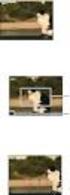 VKLIK! Inhoud Basishandelingen Functies voor opnemen gebruiken Digitale camera Cyber-shot-handboek DSC-W80/W85/W90 Lees dit handboek, de "Gebruiksaanwijzing" en de "Geavanceerde Cyber-shot-handleiding"
VKLIK! Inhoud Basishandelingen Functies voor opnemen gebruiken Digitale camera Cyber-shot-handboek DSC-W80/W85/W90 Lees dit handboek, de "Gebruiksaanwijzing" en de "Geavanceerde Cyber-shot-handleiding"
Multifunctionele Digitale camera
 Nederlands Multifunctionele Digitale camera Gebruikershandleiding ii Nederlands Gebruikershandleiding voor digitale camera Inhoud DE ONDERDELEN IDENTIFICEREN... 1 PICTOGRAMMEN OP HET LCD-SCHERM... 2 VOORBEREIDING...
Nederlands Multifunctionele Digitale camera Gebruikershandleiding ii Nederlands Gebruikershandleiding voor digitale camera Inhoud DE ONDERDELEN IDENTIFICEREN... 1 PICTOGRAMMEN OP HET LCD-SCHERM... 2 VOORBEREIDING...
DSC-HX90V/DSC-HX90. Hoe te gebruiken. Vóór gebruik. De camera voorbereiden. Namen van de onderdelen. Pictogrammen en indicators.
 Digitale camera DSC-HX90V/DSC-HX90 Hoe te gebruiken Vóór gebruik Namen van de onderdelen De camera en bijgeleverde artikelen controleren [1] Plaats van de onderdelen [2] Pictogrammen en indicators Lijst
Digitale camera DSC-HX90V/DSC-HX90 Hoe te gebruiken Vóór gebruik Namen van de onderdelen De camera en bijgeleverde artikelen controleren [1] Plaats van de onderdelen [2] Pictogrammen en indicators Lijst
IDPF-700 HANDLEIDING
 IDPF-700 HANDLEIDING Kenmerken product: Resolutie: 480x234 pixels Ondersteunde media: SD/ MMC en USB-sticks Fotoformaat: JPEG Foto-effecten: kleur, mono, en sepia Zoomen en draaien van afbeeldingen Meerdere
IDPF-700 HANDLEIDING Kenmerken product: Resolutie: 480x234 pixels Ondersteunde media: SD/ MMC en USB-sticks Fotoformaat: JPEG Foto-effecten: kleur, mono, en sepia Zoomen en draaien van afbeeldingen Meerdere
Overwegingen bij het kopen van een digitale foto camera.
 Overwegingen bij het kopen van een digitale foto camera. Prijs, vorm, kleur en koopmoment. Digitale fotocamera's met verwisselbare lens t.o.v. camera's met vaste lens. Minimum aantal pixels. Lengte breedte
Overwegingen bij het kopen van een digitale foto camera. Prijs, vorm, kleur en koopmoment. Digitale fotocamera's met verwisselbare lens t.o.v. camera's met vaste lens. Minimum aantal pixels. Lengte breedte
Uiterlijk. 1.Lens 2.Opnametoets 3.Fotografeertoets _ NED 01
 Uiterlijk 3 2 1 1.Lens 2.Opnametoets 3.Fotografeertoets NED 01 13 4.MicroUSB-poort 10 12 11 6 7 8 9 4 5 5.Schakelaar voor batterijvoeding 6.Toets pagina omhoog 7.Inschakeltoets 8.OK-toets 9.Toets pagina
Uiterlijk 3 2 1 1.Lens 2.Opnametoets 3.Fotografeertoets NED 01 13 4.MicroUSB-poort 10 12 11 6 7 8 9 4 5 5.Schakelaar voor batterijvoeding 6.Toets pagina omhoog 7.Inschakeltoets 8.OK-toets 9.Toets pagina
Gebruikershandleiding
 HD Auto Video Recorder Gebruikershandleiding Krijg de beste functies uit uw camcorder Lees de handleiding vóór het gebruik 2.7- inch LTPS TFT LCD HD 720P 120 graden Super Groothoeklens Beste gebruikers:
HD Auto Video Recorder Gebruikershandleiding Krijg de beste functies uit uw camcorder Lees de handleiding vóór het gebruik 2.7- inch LTPS TFT LCD HD 720P 120 graden Super Groothoeklens Beste gebruikers:
Spreekbeurten.info Spreekbeurten en Werkstukken http://spreekbeurten.info
 Digitale camera Voorwoord Ik doe mijn werkstuk over de digitale camera, omdat mij dat wel interessant lijkt. Verder leek het mij een onderwerp wat niemand zou kiezen en waar de meeste kinderen niet veel
Digitale camera Voorwoord Ik doe mijn werkstuk over de digitale camera, omdat mij dat wel interessant lijkt. Verder leek het mij een onderwerp wat niemand zou kiezen en waar de meeste kinderen niet veel
Nieuwe Functies. Versie 4.10
 Nieuwe Functies Versie 4.10 Functies die zijn toegevoegd of gewijzigd als gevolg van firmware-updates kunnen mogelijk niet langer overeenkomen met de beschrijvingen in de documentatie die is meegeleverd
Nieuwe Functies Versie 4.10 Functies die zijn toegevoegd of gewijzigd als gevolg van firmware-updates kunnen mogelijk niet langer overeenkomen met de beschrijvingen in de documentatie die is meegeleverd
Uw gebruiksaanwijzing. CREATIVE DESKTOP WIRELESS 9000 PRO
 U kunt de aanbevelingen in de handleiding, de technische gids of de installatie gids voor CREATIVE DESKTOP WIRELESS 9000 PRO. U vindt de antwoorden op al uw vragen over de CREATIVE DESKTOP WIRELESS 9000
U kunt de aanbevelingen in de handleiding, de technische gids of de installatie gids voor CREATIVE DESKTOP WIRELESS 9000 PRO. U vindt de antwoorden op al uw vragen over de CREATIVE DESKTOP WIRELESS 9000
VERTROUWD RAKEN MET DE CAMERA. Vooraanzicht. Vooraanzicht. Optio50Multi.book Page 1 Wednesday, March 2, :42 PM
 Optio50Multi.book Page 1 Wednesday, March 2, 2005 1:42 PM VERTROUWD RAKEN MET DE CAMERA Vooraanzicht Shutter Ontspanknop release button Flitser Aan/uit-knop Functiekiezer Zelfontspanner-LED Zoeker Microfoon
Optio50Multi.book Page 1 Wednesday, March 2, 2005 1:42 PM VERTROUWD RAKEN MET DE CAMERA Vooraanzicht Shutter Ontspanknop release button Flitser Aan/uit-knop Functiekiezer Zelfontspanner-LED Zoeker Microfoon
GEBRUIKERSHANDLEIDING
 GEBRUIKERSHANDLEIDING 1. Onderdelen van de camcorder 1: Preview-knop 2: Menuknop 3: LCD-scherm 4: HDMI-aansluiting 5: Moduswiel 6: Vermogen LED 7: Sluiterknop 8: Opladen LED 9: Omhoog/Belichtingsknop 10:
GEBRUIKERSHANDLEIDING 1. Onderdelen van de camcorder 1: Preview-knop 2: Menuknop 3: LCD-scherm 4: HDMI-aansluiting 5: Moduswiel 6: Vermogen LED 7: Sluiterknop 8: Opladen LED 9: Omhoog/Belichtingsknop 10:
10 digitale fotolijst PL-DPF 1004B
 10 digitale fotolijst PL-DPF 1004B Gebruiksaanwijzing Wij danken u voor uw aankoop van deze 10 digitale fotolijst. U kunt uw favoriete foto s (* in.jpg) rechtstreeks van een geheugenkaart of USBstick afspelen,
10 digitale fotolijst PL-DPF 1004B Gebruiksaanwijzing Wij danken u voor uw aankoop van deze 10 digitale fotolijst. U kunt uw favoriete foto s (* in.jpg) rechtstreeks van een geheugenkaart of USBstick afspelen,
Cyber-shot-handboek DSC-W110/W115/W120/W125/ W130. Inhoud. Index VKLIK!
 VKLIK! Inhoud Basisbedieningen De opnamefuncties gebruiken Digitale camera Cyber-shot-handboek DSC-W110/W115/W120/W125/ W130 Alvorens het apparaat te bedienen, leest u dit handboek, de "Gebruiksaanwijzing"
VKLIK! Inhoud Basisbedieningen De opnamefuncties gebruiken Digitale camera Cyber-shot-handboek DSC-W110/W115/W120/W125/ W130 Alvorens het apparaat te bedienen, leest u dit handboek, de "Gebruiksaanwijzing"
Uw gebruiksaanwijzing. HONEYWELL CM901 http://nl.yourpdfguides.com/dref/2938339
 U kunt de aanbevelingen in de handleiding, de technische gids of de installatie gids voor. U vindt de antwoorden op al uw vragen over de in de gebruikershandleiding (informatie, specificaties, veiligheidsaanbevelingen,
U kunt de aanbevelingen in de handleiding, de technische gids of de installatie gids voor. U vindt de antwoorden op al uw vragen over de in de gebruikershandleiding (informatie, specificaties, veiligheidsaanbevelingen,
Handleiding voor draagbare HD Snap-camera
 VKLIK! Inhoudsopgave Aan de slag Basishandelingen Handleiding voor draagbare HD Snap-camera MHS-PM1 Opnamefuncties gebruiken Weergavefuncties gebruiken De instellingen aanpassen Beelden bekijken op een
VKLIK! Inhoudsopgave Aan de slag Basishandelingen Handleiding voor draagbare HD Snap-camera MHS-PM1 Opnamefuncties gebruiken Weergavefuncties gebruiken De instellingen aanpassen Beelden bekijken op een
SNOW 7HD GEBRUIKSHANDLEIDING
 SNOW 7HD GEBRUIKSHANDLEIDING Opbouw Als je de Snow voor je houdt; dan bevinden zich rechts naast het scherm de volgende toetsen of aanduidingen van boven naar onder: Batterij-indicator Zoom + Zoom - Aan
SNOW 7HD GEBRUIKSHANDLEIDING Opbouw Als je de Snow voor je houdt; dan bevinden zich rechts naast het scherm de volgende toetsen of aanduidingen van boven naar onder: Batterij-indicator Zoom + Zoom - Aan
Handleiding DPF1001 WAARSCHUWING:
 Handleiding DPF1001 Waarschuwingen Voorzorgsmaatregelen en onderhoud Alleen voor binnenshuis gebruik Om brandgevaar of een elektrische schok te voorkomen; stel de eenheid niet bloot aan vocht of condens.
Handleiding DPF1001 Waarschuwingen Voorzorgsmaatregelen en onderhoud Alleen voor binnenshuis gebruik Om brandgevaar of een elektrische schok te voorkomen; stel de eenheid niet bloot aan vocht of condens.
Welkom bij de Picture Package DVD Viewer
 Handleiding van de Picture Package DVD Viewer Welkom bij de Picture Package DVD Viewer Welkom bij de Picture Package DVD Viewer De Picture Package DVD Viewer starten en afsluiten Beelden bekijken Beelden
Handleiding van de Picture Package DVD Viewer Welkom bij de Picture Package DVD Viewer Welkom bij de Picture Package DVD Viewer De Picture Package DVD Viewer starten en afsluiten Beelden bekijken Beelden
Nederlandse versie. Inleiding. Software installatie. MP502FM / MP504FM Sweex Black Onyx MP4 Player
 MP502FM / MP504FM Sweex Black Onyx MP4 Player Inleiding Stel de Sweex Black Onyx MP4 Player niet bloot aan extreme temperaturen. Plaats het apparaat niet in direct zonlicht of in de dichte nabijheid van
MP502FM / MP504FM Sweex Black Onyx MP4 Player Inleiding Stel de Sweex Black Onyx MP4 Player niet bloot aan extreme temperaturen. Plaats het apparaat niet in direct zonlicht of in de dichte nabijheid van
Uw gebruiksaanwijzing. NAVMAN F-SERIES DESKTOP F20 http://nl.yourpdfguides.com/dref/1220726
 U kunt de aanbevelingen in de handleiding, de technische gids of de installatie gids voor NAVMAN F-SERIES DESKTOP F20. U vindt de antwoorden op al uw vragen over de NAVMAN F-SERIES DESKTOP F20 in de gebruikershandleiding
U kunt de aanbevelingen in de handleiding, de technische gids of de installatie gids voor NAVMAN F-SERIES DESKTOP F20. U vindt de antwoorden op al uw vragen over de NAVMAN F-SERIES DESKTOP F20 in de gebruikershandleiding
Action Cam FullHD 1080P Wifi Action Cam FullHD 1080p. Handleiding HANDLEIDING 1
 Action Cam FullHD 1080P Wifi Action Cam FullHD 1080p Handleiding HANDLEIDING 1 Voorwoord Hartelijk dank voor uw aankoop van deze Wifi Action Cam. Lees voordat u dit product gaat gebruiken deze handleiding
Action Cam FullHD 1080P Wifi Action Cam FullHD 1080p Handleiding HANDLEIDING 1 Voorwoord Hartelijk dank voor uw aankoop van deze Wifi Action Cam. Lees voordat u dit product gaat gebruiken deze handleiding
Nieuwe Functies. Versie 2.00
 Nieuwe Functies Versie 2.00 Functies die zijn toegevoegd of gewijzigd als gevolg van firmware-updates kunnen mogelijk niet langer overeenkomen met de beschrijvingen in de documentatie die is meegeleverd
Nieuwe Functies Versie 2.00 Functies die zijn toegevoegd of gewijzigd als gevolg van firmware-updates kunnen mogelijk niet langer overeenkomen met de beschrijvingen in de documentatie die is meegeleverd
Boven- en Zijaanzicht
 Snelstartgids Boven- en Zijaanzicht Sluiterknop OLED Scherm Aan/Uit en Modus Knop Aan/Uit en Status LED lampje 1 HDMI Poort Micro SD Kaartsleuf Luidspreker Aan/Uit, Status en Batterij LED lampje 2 Lens
Snelstartgids Boven- en Zijaanzicht Sluiterknop OLED Scherm Aan/Uit en Modus Knop Aan/Uit en Status LED lampje 1 HDMI Poort Micro SD Kaartsleuf Luidspreker Aan/Uit, Status en Batterij LED lampje 2 Lens
::INLEIDING U LEERT IN DEZE LES:
 ::INLEIDING U LEERT IN DEZE LES: Werken met muis en toetsenbord. De contextmenu s gebruiken. Software automatisch laten updaten. Een reservekopie van het systeem maken. 2 ::01 INLEIDING Wie vandaag een
::INLEIDING U LEERT IN DEZE LES: Werken met muis en toetsenbord. De contextmenu s gebruiken. Software automatisch laten updaten. Een reservekopie van het systeem maken. 2 ::01 INLEIDING Wie vandaag een
GEBRUIKSAANWIJZING PRODUCT SPECIFICATIES
 GEBRUIKSAANWIJZING PRODUCT SPECIFICATIES Stilstaand beeldresolutie: [12M] 4000x3000/ [8M] 3264x2448/[5M] 2592x1944/[2M] 1600x1200 Resolutie van de videoclip: [HD] 1280x720/ [640] 640x480 Bestandsindelingen:
GEBRUIKSAANWIJZING PRODUCT SPECIFICATIES Stilstaand beeldresolutie: [12M] 4000x3000/ [8M] 3264x2448/[5M] 2592x1944/[2M] 1600x1200 Resolutie van de videoclip: [HD] 1280x720/ [640] 640x480 Bestandsindelingen:
